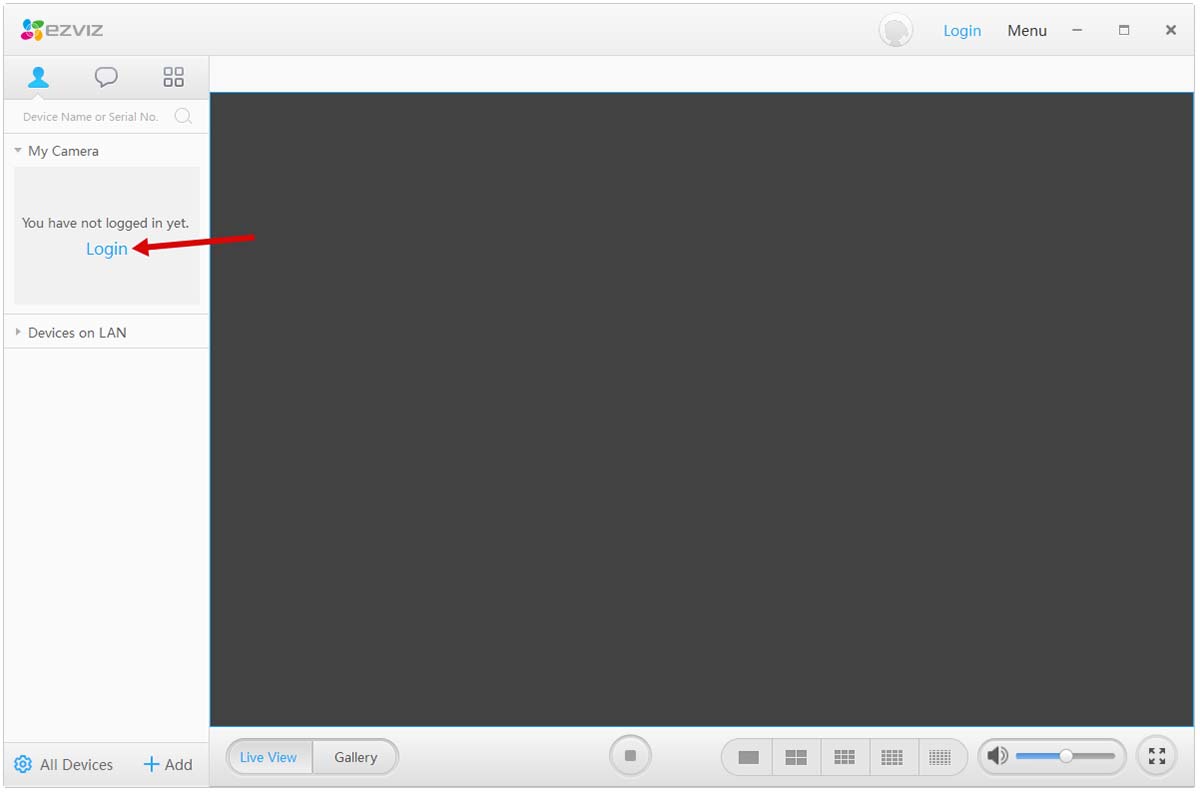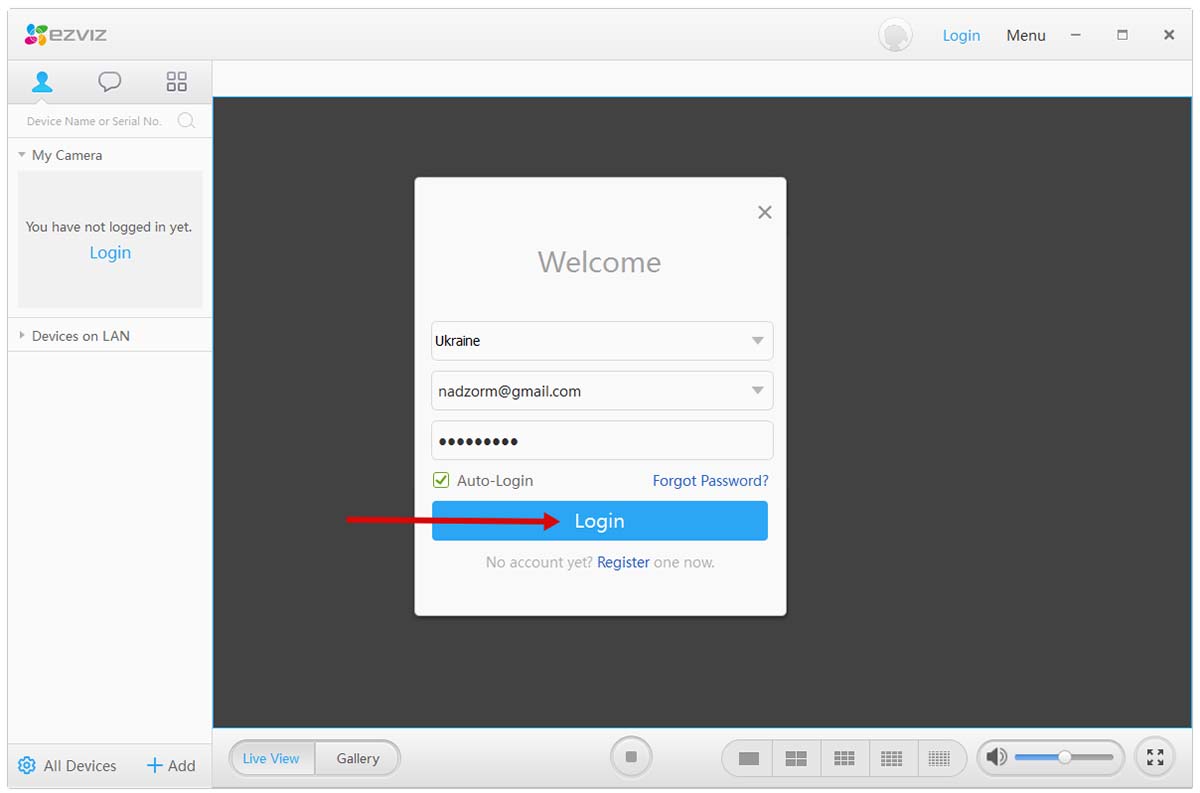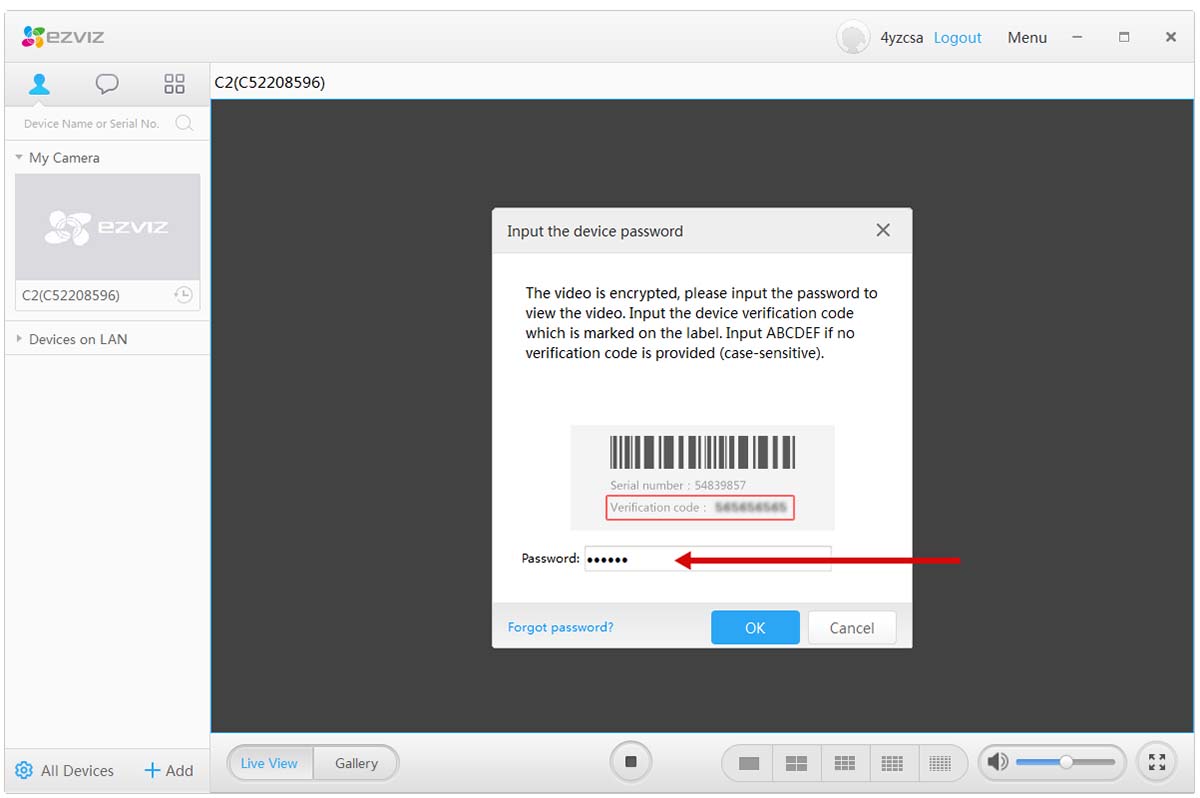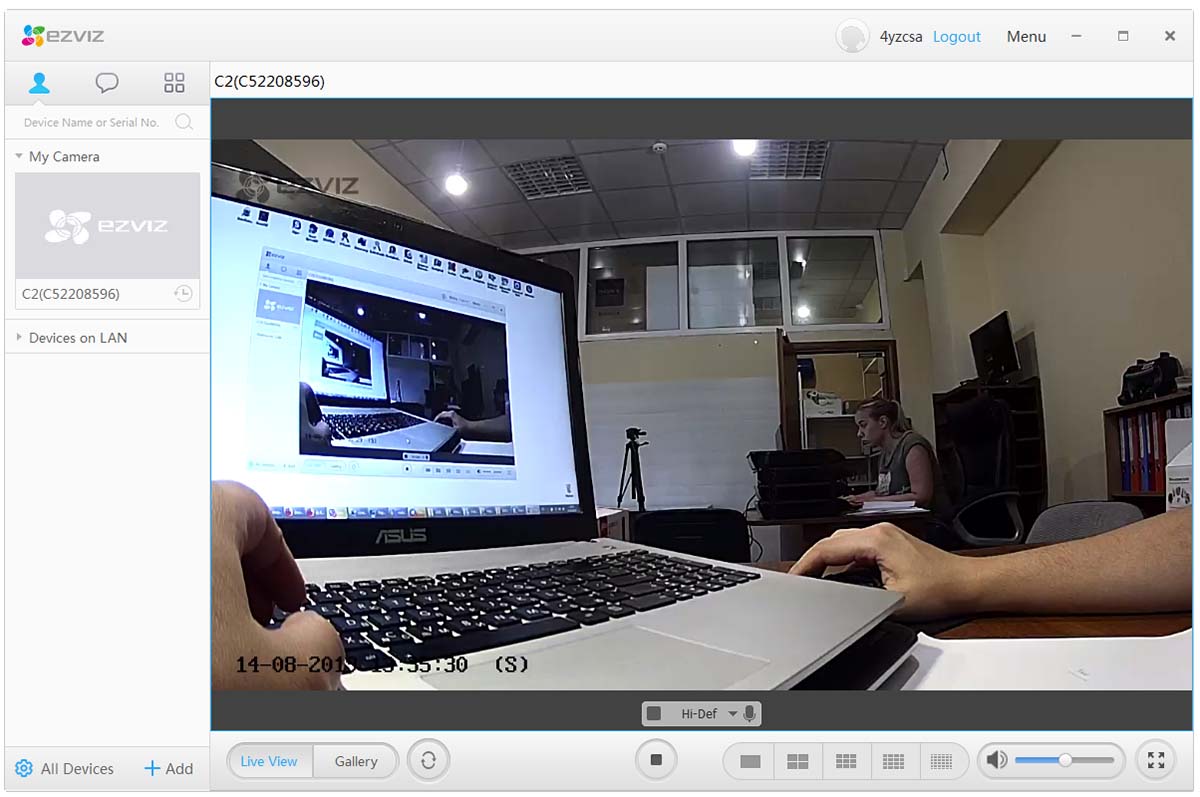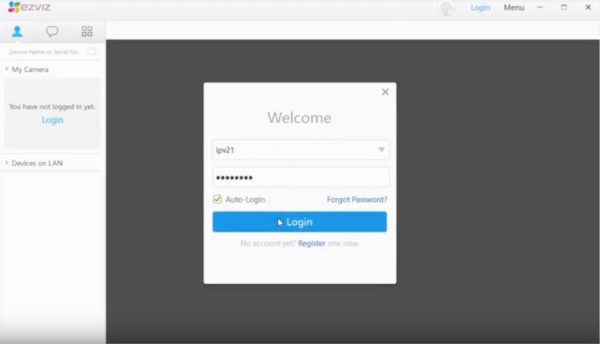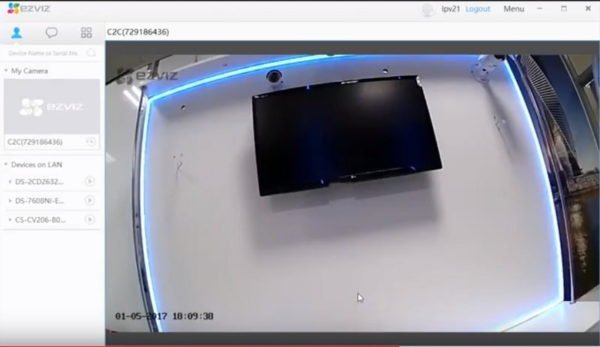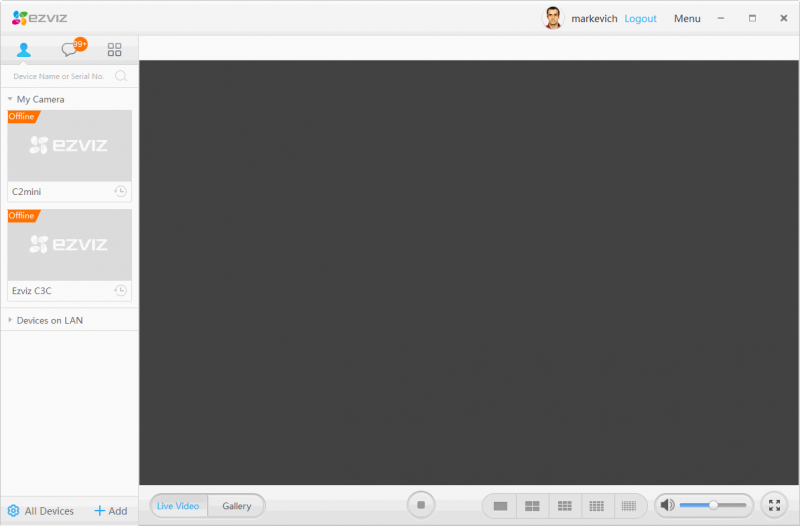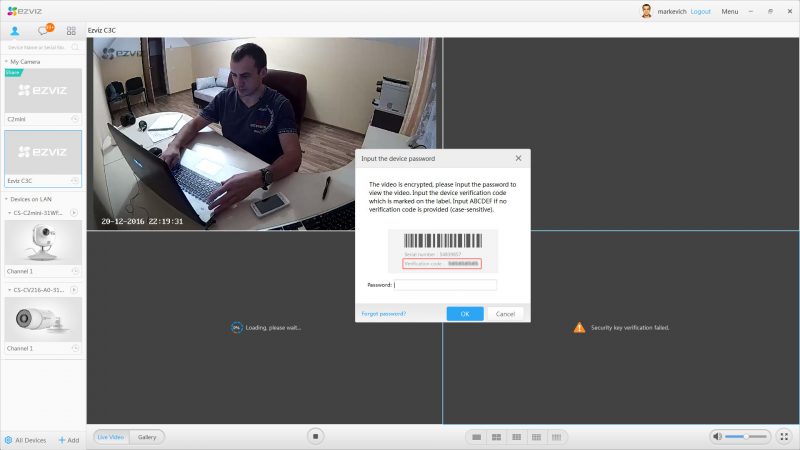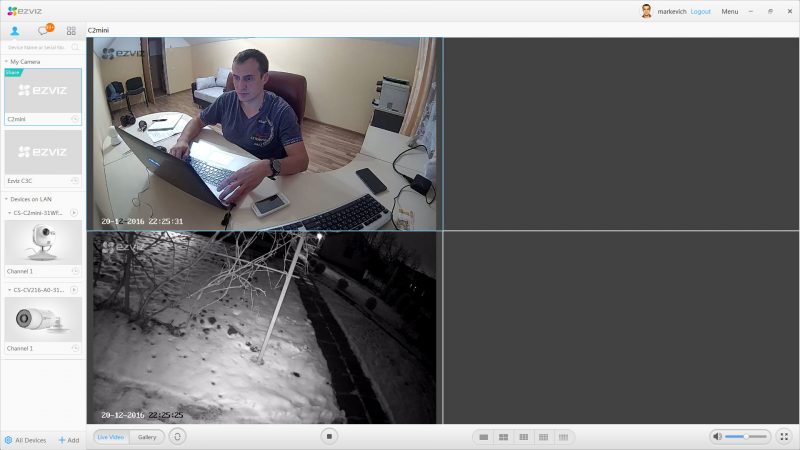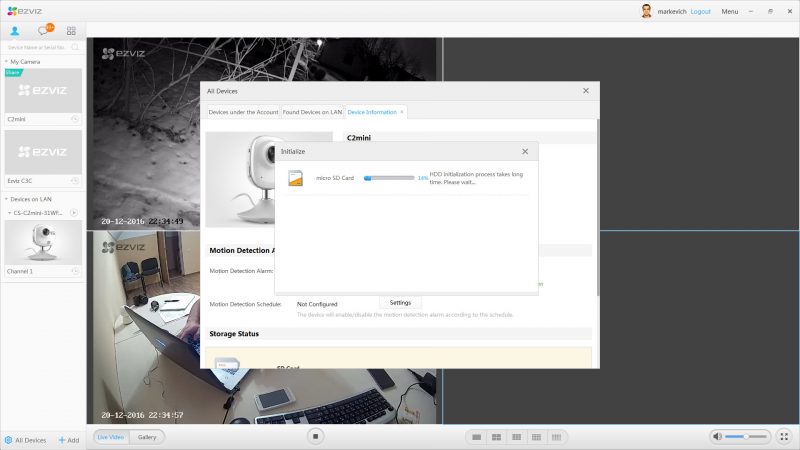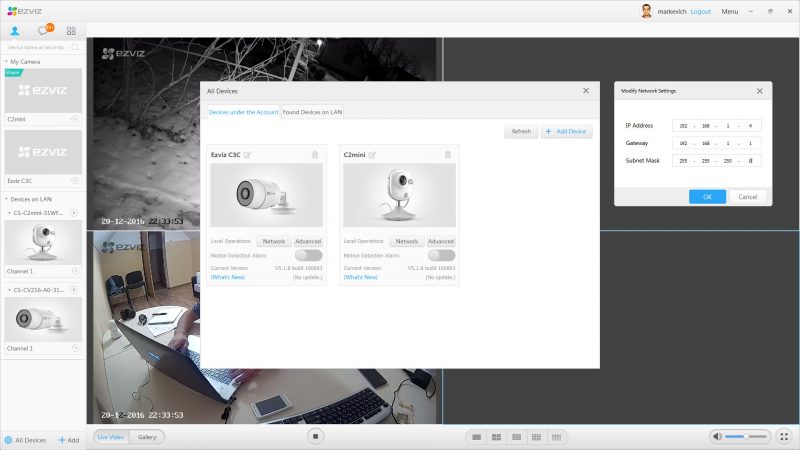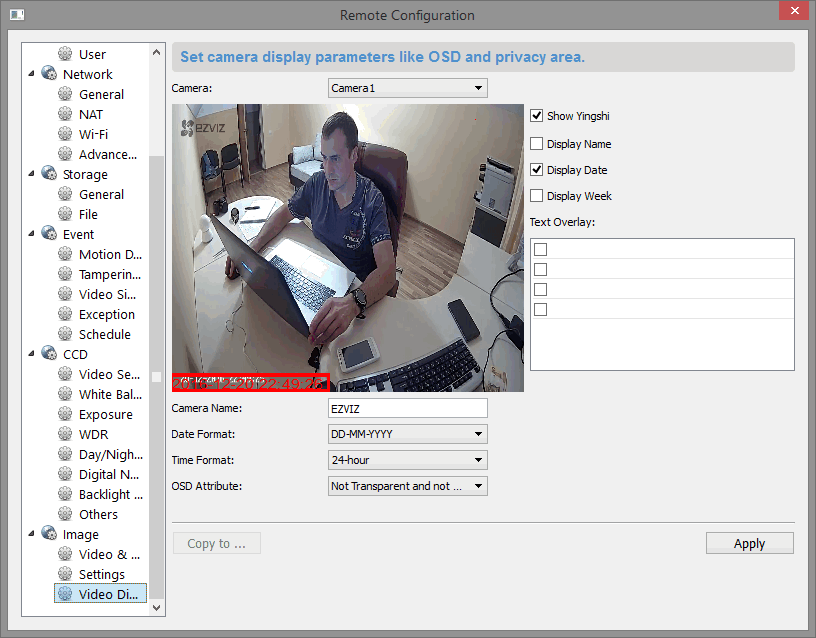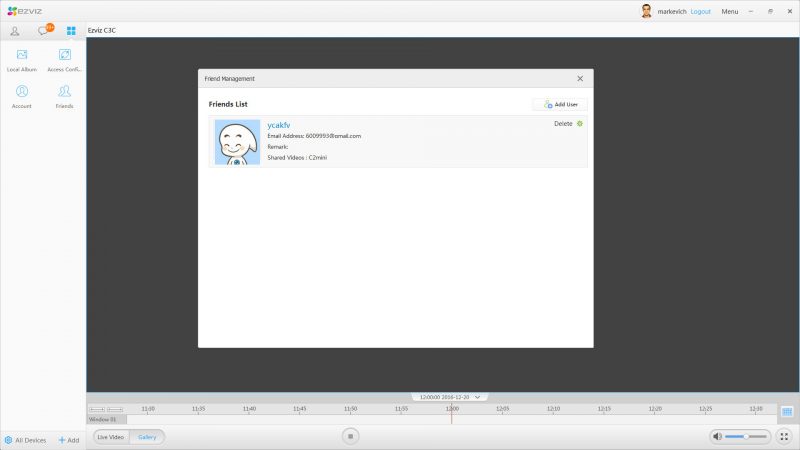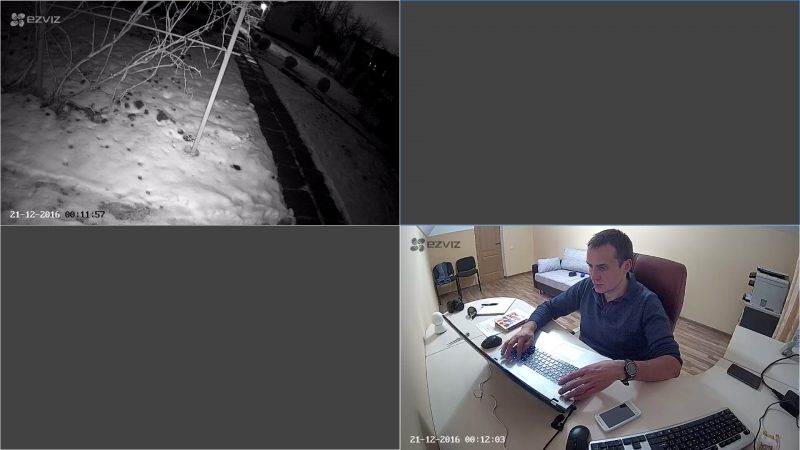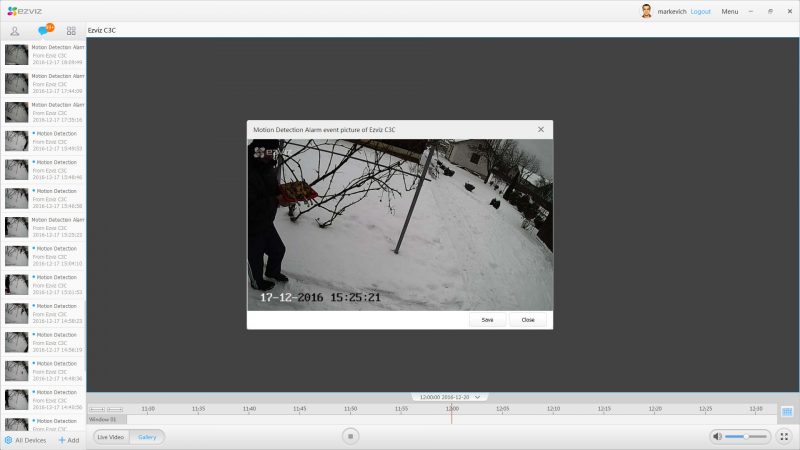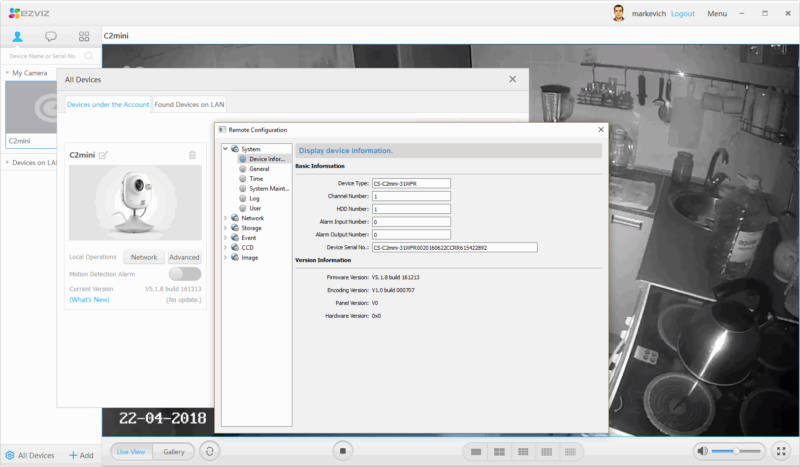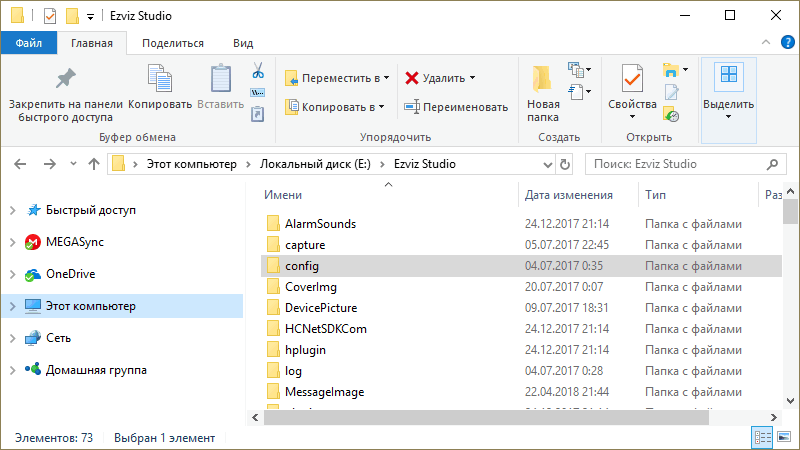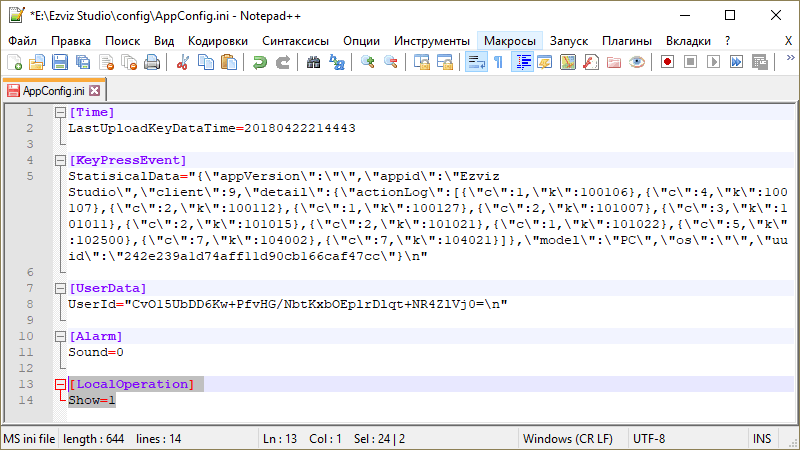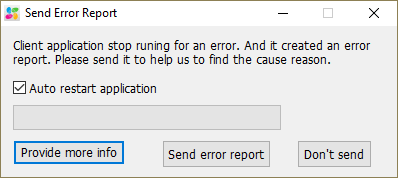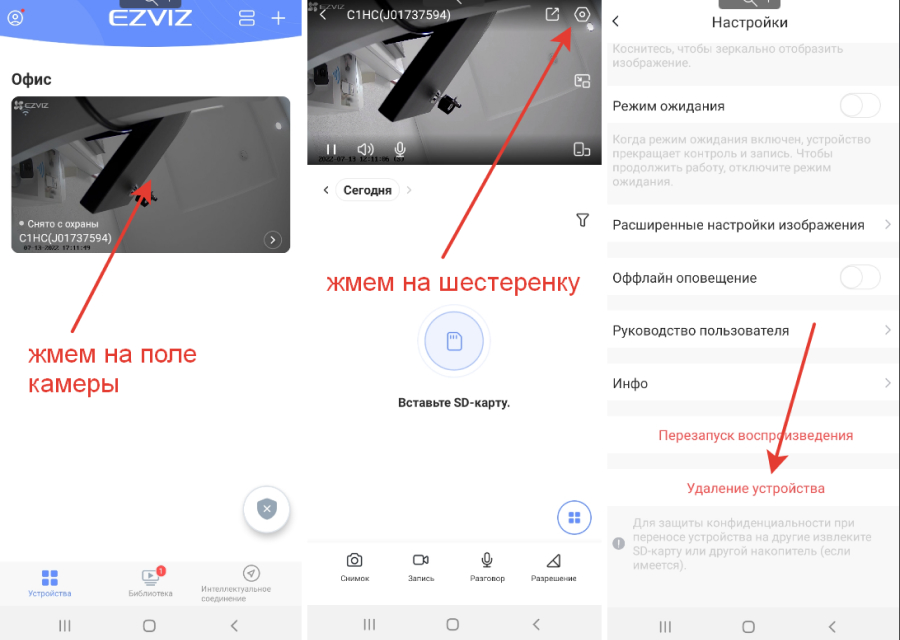- На главном экране нажмите «+» в правом верхнем углу, чтобы перейти к сканированию QR-кода;
- Отсканируйте QR-код на корпусе камеры;
- Чтобы закончить настройку Wi-Fi, следуйте инструкциям мастера установки EZVIZ.
Войдите в приложение EZVIZ, нажмите на камеру, справа сверху появятся настройки (шестигранник) и в самом низу настроек будет пункт “Удалить устройство”.
Выберите камеру, к которой хотите предоставить общий доступ, затем в правом верхнем углу нажмите на значок «Поделиться» (квадратик со стрелочкой). Следуйте подсказке, затем введите действительный адрес электронной почты/номер телефона пользователя, зарегистрированного в EZVIZ. Пользователь получит приглашение на общий доступ в своей учетной записи. После принятия приглашения пользователь сможет просматривать устройство параллельно с владельцем устройства. Доступ можно предоставить до 1000 человек. Одновременно использовать одну учетную запись и просматривать видео могут 4 человека, остальные будут в режиме очереди.
Как посмотреть, кому я добавил камеру?
Откройте приложение Ezviz для телефона, нажмите на иконку слева наверху (в виде человечка в кругу), выберите в меню «Совместный доступ». Там увидите камеры, которые вы предоставили или которые вам предоставили.
У меня ошибка при добавлении камеры, что мне делать?
Если при сканирование qr-кода написано, что «Камера добавлена», значит она добавлена к другой учётной записи. Удалите камеру из первой учетной записи и подключите к своей учетной записи.
Если при настройки камеры выходит ошибка «Сбой конфигурации», проверьте следующие параметры:
- Обязательно проверяем, чтобы телефон, во время добавления камеры в аккаунт, подключался к сети 2,4 ГГц. Если ваш роутер раздаёт одну сеть Wi-Fi, как на 2,4ГГц, так и на 5ГГц, то телефон может автоматически подключаться к сети на 5ГГц. В настройках роутера создайте отдельную сеть только на 2,4ГГц и подключите телефон к ней;
- Делаем диагностику сети в мобильном приложении EZVIZ. Перейдите в раздел «Настройки», далее “Сетевые средства устройства”, далее «Проверка сигнала Wi-Fi». Если скорость ниже 2Мбит/с, камера не подключится;
- Подключаемая Wi-Fi сеть имеет доступ в интернет и защищена паролем без специальных символов;
- Firewall отключен, и сеть не имеет других ограничений;
- На роутере запущена и работает функция DHCP;
- Перезагрузите камеру и удостоверьтесь, что цветовой индикатор мигает красным и синим или быстро мигает синим, после чего используйте мобильное приложение для настройки сети Wi-Fi;
- В NAT режиме открыты порты 80 и 8000;
- Если выходит ошибка «Регистрации на платформе» или ошибка «Невозможности привязки учётной записи», напишите письмо в тех. поддержку на почту support@rosscamera.ru с описанием проблемы, скриншотом ошибки, указанием учётной записи и серийного номера камеры;
У меня ошибка при просмотре изображения, что мне делать?
Если камера настроена и при попытке просмотра возникает ошибка, чаще всего проблемы в плохой связи сети. Ошибки, связанные с Wi-Fi сигналом и медленным интернетом начинаются на «23, 24, 25, 26». Если возникают другие ошибки, напишите письмо в тех. поддержку на почту support@rosscamera.ru с описанием проблемы, указанием серийного номера камеры и скриншота ошибки.
Какую камеру посоветуете для дома?
Из расчета соотношения цена-качество, для дома советую EZVIZ C1C-B.
Какую камеру посоветуете для улицы?
Из расчета соотношения цена-качество, для улицы советую EZVIZ C3N.
Для того, чтобы на камерах EZVIZ включить RTSP поток, нужно находиться с ними в одной локальной сети. По ссылке видеоинструкция https://disk.yandex.ru/d/JvS4aTtGYjuT5Q
При просмотре в локальной сети требуется ввести пароль. Пароль — код верификации, напечатан на наклейке на камере (6 заглавных английских букв).
Получение RTSP ссылки
RTSP and HTTP URLs
Пароль от камеры — код верификации на стикере камеры Порт rtsp выбирайте или 554
Пример rtsp ссылки:
rtsp://admin:ABCDEF@192.168.13.41:554/Streaming/channels/1
Где ABCDEF – это пароль от камеры, он же код верификации
В Ivideon надо выставлять порт 554
RТЅР без Аутентификации (NVR/DVR/IPC/Encoder)
<IP address of device>:<RTSP port>/Streaming/channels/<channel number><stream number>
ПРИМЕЧАНИЕ: <stream number> выбор видеопотока: 01 – основной поток ; 02 – дополнительный поток.
Например: 173.200.91.70:10554/Streaming/Channels/101 — получить основной поток 1 канала.
173.200.91.70:554/Streaming/Channels/102 — получить дополнительный поток 1 канала.
RТЅР с Аутентификацией <username>:<password> @<IP address of device>:<RTSP port>/Streaming/channels/<channel number><stream number>
Например:
rtsp://admin:12345@173.200.91.70:554/Streaming/Channels/1701 — получить основной поток 17 канала. rtsp://admin:12345@173.200.91.70:10554/Streaming/Channels/1902
Сколько человек может войти в приложение под одной учётной записью?
Под одной учётной записью можно войти с 4 разных устройств одновременно.
На сколько времени хватит карты памяти в камере (разные модели, разные объемы)?
Перейдите по ссылке https://support.ezviz.com/faq/266
У вас есть облачное хранилище, какие тарифы на облачное хранилище?
7-дневный архив видео — Одна Камера: 499 ₽/ месяц, 4990 ₽/ год.
30-дневный архив видео — Одна Камера: 999 ₽/ месяц, 9990 ₽/ год.
Камера перестала записывать на карту памяти
Чаще всего проблема возникает из-за сбоя в карте памяти. В первую очередь зайдите в настройки камеры в раздел «Внутренняя память», посмотрите отображается карта памяти или нет. Если не отображается, то проблема с картой памяти, протестируйте камеру с другой. Если карта памяти отображается, заново отформатируйте ее. Если форматирование не помогло, удалите камеру из приложения, сбросьте до заводских настроек и заново добавьте по qr-коду. Если проблема сохранилась, протестируйте камеру с другой картой памяти.
Пришлите мне прошивку на камеру
Чтобы получить прошивку, напишите на почту тех. поддержки support@rosscamera.ru, укажите серийный номер и модель камеры.
У вас есть камеры на аккумуляторах?
Аккумулятор имеют камеры C3A и BC1.
Как добавить камеру в видеорегистратор?
Настройте камеру на ту же сеть, что и регистратор, и нажмите «Поиск камер» в меню регистратора. Подробнее инструкция по ссылке https://disk.yandex.ru/i/2FPS7fcHO1Z8zQ
С какими производителями совместимы ваши камеры?
Все наши камеры (кроме аккумуляторных), выпущенные до 01.07.2022, могут подключаться к регистраторами брендов: ezviz, hiwatch, hikvision. Если регистратор другого производителя, то добавьте камеру через RTSP протокол. Протокол ONVIF не поддерживается.
Поддерживают ли камеры ONVIF протокол?
Наши камеры не поддерживают ONVIF протокол.
Как отключить облачное хранилище?
Напишите запрос на почту cloudrosscamera.ru
Пытаюсь восстановить пароль, не приходит код на восстановление
Напишите письмо в службу тех. поддержки на почту support@rosscamera.ru с описанием проблемы, укажите учётную запись, серийный номер одной из камер, привязанных к учётной записи и напишите время запроса на восстановление с точностью до минуты.
На сколько хватает заряда камеры С3А?
Благодаря датчику движения PIR камера С3A начинает запись видеопотока только при его срабатывании. Находясь в режиме ожидания, камера экономит заряд аккумулятора. При условиях в помещении, когда нет движения в поле зрения камеры, аккумулятора хватает до 2-х месяцев работы. Если камера фиксирует движение, к примеру, в торговом помещении, то заряда камеры хватит на 2-3 дня.
В чем разница формата записи Н.265 от Н.264
H.265 предназначен для передачи сетевого видео более высокого качества при ограниченной пропускной способности. Видео в формате H.265 сжимается до 50% лучше, чем Н.264.
Ознакомьтесь с описанием моделей на сайте https://ezviz.ru/. Если требуется больше информации, позвоните в наш интернет магазин по телефону 8 800 550 13 50.
Какие камеры поддерживают Wi-Fi 5 ГГц?
Только камера С6 поддерживает подключение к сети на 5ГГц.
Какую карту памяти купить в камеру?
Micro SD не ниже 10-го класса.
В чем разница, когда камера С3А подключается через базовую станцию, а когда напрямую к роутеру?
Основное отличие в том, что при подключении через роутер используется Wi-Fi сигнал, а через базовую станцию, используется радио частота, при этом расход заряда батареи снижается примерно на 50%. Также для этой камеры есть базовая станция WLB с модулем под SIM карту и возможностью использовать интернет сотового оператора.
Как отключить писк камеры при фиксировании движения?
Через мобильное приложение Ezviz в настройках камеры найдите пункт «Уведомления» (если он выключен, то включите, после настроек его можно отключить). В этом разделе нажмите «Режим тревоги устройства» и выберите «Беззвучный режим». Нажмите галочку для подтверждения.
Где скачать приложение для компьютера?
Скачайте приложение для компьютера Ezviz Studio на сайте ezviz.ru в разделе «Загрузки» (внизу сайта) или по прямой ссылке: http://download2.ezvizlife.com/assets/deps/EzvizStudioSetups.exe
Сколько лет гарантия на камеру? Куда обращаться по гарантии?
Гарантия на всю продукцию 1 год. Мы работаем с группой сервисных центров Itclinic, https://itclinic.ru/vendor/ezviz/
Какой разъем на камере и какое напряжение требуется для работы?
Почти на всех камерах для внутренних помещений идет разъем MicroUSB, на нескольких старых моделях камер (C6T, C2W и др.) используется разъем DC. На уличных камерах преимущественно используется разъем DC, кроме аккумуляторных камер, там MicroUSB. На камерах серии LC электрический кабель 220В подводится к самой камере. Камеры для внутренних помещений работают на 5В, а уличные на 12 В, кроме аккумуляторных 5В и серии LC к которым подводится 220В.
Не могу войти в учётную запись
Если забыли пароль, то в приложение на телефоне есть пункт «Забыли пароль». Если не приходит код для восстановления пароля или пишет, что «Учётная запись не найдена», то напишите письмо на почту тех. поддержки support@rosscamera.ru с описанием проблемы, скриншотом с ошибкой и указанием серийного номера одной из камер, привязанных к учётной записи.
Не приходят уведомления на телефон
Проверьте в настройках камеры включены ли «Уведомления», если нет, то включите. Если уведомления включены, то отключить и еще раз включить, и опять проверить. Если после этого уведомления не приходят, то посмотреть в разделе «Библиотека» (внизу справа) приходят там уведомления или нет, если там уведомления отображаются, то скорее всего проблема с PUSH уведомления на телефоне. Если в «Библиотеке» уведомлений нет, удалите камеру из приложения, сбросьте камеру до заводских настроек и заново добавьте по qr-коду. Если и после этого уведомления не приходят, то напишите письмо на support@rosscamera.ru, опишите проблему, приложите скриншот раздела «Библиотека» (что нет уведомлений), укажите серийный номер камеры и учётную запись.
В данный момент камеры с PoE не выпускаются.
Какое крепление у камеры?
Камеры для помещений в основном имеют магнитное крепление, стальная пластина идет в комплекте. Поворотные камеры для помещений крепятся на пластиковую платформу, которая идет в комплекте с камерой. Камеры для улицы преимущественно имеют встроенный кронштейн в корпус.
Как скачать видео с карты памяти?
Скачать видео через мобильное приложение Ezviz нельзя. Можно начать просматривать видео с карты памяти и нажать на кнопку «Запись», тогда в память приложения сохранится отрезок времени который вы просматривали. Видео можно найти в разделе «Мой альбом» и оттуда переслать по электронной почте, мессенджером или другим способом. Можно скачать видео через приложение для компьютера Ezviz Studio (приложение подходит только для Windows). Для этого требуется редактирование системных файлов для открытия скрытых настроек, следуйте инструкции https://disk.yandex.ru/d/Ar3r0Oc01CcOcg
Как можно купить у вас камеру, сколько стоит доставка?
Оформите покупку через сайт https://ezviz.ru/, доставка по России бесплатная.
Какие данные указаны в учетной записи? Какой телефон указан в учетной записи? Какая почта указана в учетной записи?
Напишите в тех. поддержку на почту support@rosscamera.ru
Сколько камер можно добавить в одну учётную запись?
В одну учетную запись можно добавить до 1000 устройств.
Как оплатить облачное хранилище?
Для оплаты облачного хранилища зайдите на сайт https://ezviz.ru/ в раздел Cloud и следуйте инструкциям в разделе.
Что делать, если получил сообщение «Устройство добавлено» при добавлении устройства к учетной записи?
Сообщение «Устройство добавлено» означает, что устройство уже подключено к существующей учетной записи Ezviz. Чтобы добавить его в новую учетную запись, удалите устройство из предыдущей учетной записи.
Могут быть разные ситуации:
- Если вы получили устройство от других людей, то обратитесь к предыдущему владельцу и попросите его удалить устройство из своей учетной записи.
- Если вы купили новое устройство, то верните его по месту приобретения и объясните проблему, с которой вы столкнулись.
- Если вы забыли данные для входа в свою старую учетную запись, то воспользуйтесь пунктом «Забыли пароль» для восстановления доступа к учётной записи.
Как удалить камеру которую предоставили в доступ другому пользователю?
Откройте приложение Ezviz для телефона, нажмите на иконку слева наверху (в виде человечка в кругу). В меню найдите «Совместный Доступ», зайдите в раздел и удалите камеру из совместного доступа.
Есть ли функция автослежения у камеры С8С, С8W, C8PF?
Функция авто слежения есть у камер С8С, С8W. У камеры С8PF данной функции нет.
Почему не форматируется карта памяти? Карта памяти не форматируется. Появляется ошибка форматирования.
Такая проблема возникает из-за ненадлежащего качества карты памяти, рекомендуем использовать другую карту памяти.
Какая должна быть толщина двери для DP2C?
Диаметр для установки камеры от 16,5 до 50 мм. Толщина двери от 35 до 105 мм.
Является ли приложение Ezviz платным? Приложение Ezviz платное?
Приложение Ezviz бесплатное. Платным является услуга облачного хранения.
Как поменять IP адрес камеры? Как посмотреть IP адрес камеры?
Для этого можно воспользоваться сетевым сканером от компании Hikvision «SADP tools» загрузив с сайта компании Hikvision.ru
Может ли камера производить запись и на карту памяти и в облако одновременно?
Да. Камера может одновременно записывать на карту памяти и в облачное хранилище.
Что делать, если появилась надпись что учётная запись заблокирована?
Если появилась надпись «Учётная запись заблокирована» на странице входа в мобильное приложение Ezviz, подождите 20 минут, а затем используйте функцию “Забыли пароль”.
Как удалить учётную запись?
Чтобы удалить учетную запись, используйте приложение для телефона Ezviz. Наверху слева есть значок в виде кружочка с человечком внутри, нажмите на него, дальше выберите «Мой профиль», далее «Настройки входа», далее «Удалить аккаунт».
Как изменить пароль от учётной записи?
Чтобы изменить пароль учетной записи, используйте приложение для телефона Ezviz. Наверху слева есть значок в виде кружочка с человеком внутри, нажмите на эту иконку, дальше выберите «Мой профиль», далее «Изменить пароль».
Как добавить камеру? Как завести камеру в приложение? Помогите подключить камеру к телефону
Чтобы перейти к сканированию QR-кода, на главном экране нажмите «+» в правом верхнем углу. Отсканируйте QR-код на корпусе камеры. Чтобы закончить настройку Wi-Fi, следуйте инструкциям мастера установки EZVIZ.
Как отвязать камеру? Как удалить, убрать камеру из приложения?
Войдите в приложение Ezviz на телефоне, нажмите на нужную камеру. Справа сверху появятся настройки (шестеренка), пролистните вниз и найдите пункт “Удалить устройство”.
Как дать/предоставить доступ другим людям к камере?
Выберите камеру, к которой хотите предоставить общий доступ, затем в правом верхнем углу нажмите на значок «Поделиться» (квадратик со стрелочкой). Следуйте подсказке, затем введите действительный адрес электронной почты/номер телефона пользователя, зарегистрированного в EZVIZ. Пользователь получит приглашение на общий доступ в своей учетной записи. После принятия приглашения пользователь сможет просматривать устройство параллельно с владельцем устройства. Доступ можно предоставить до 1000 человек. Одновременно использовать одну учетную запись и просматривать видео могут 4 человека, остальные будут в режиме очереди.
Как посмотреть кому я добавил камеру? Кому дал доступ к камере? Как удалить того кому дал, предоставил доступ?
Откройте приложение Ezviz для телефона, нажмите на иконку в виде человечка в кругу. В открывшемся меню выберите «Совместный доступ» и посмотрите камеры которые вы предоставили и которые вам предоставили. Также в этом разделе можно удалять, добавлять и управлять правами доступов.
Что такое в характеристиках фокусное расстояние и в чем разница? Подскажите, что значит фокусное расстояние 4мм, 6 мм?
Чем больше фокусное расстояние, тем фокусируются более дальние зоны наблюдения; Чем больше фокусное расстояние, тем меньше размер зоны наблюдения.
Как посмотреть IP-адрес камеры не в приложении Ezviz и не через роутер? Как узнать IP камер?
Чтобы посмотреть и поменять ip-адрес камер, воспользуйтесь сетевым сканером от компании Hikvision «SADP tools», загрузив его с сайта компании Hikvision.ru
Проблема с отображением камер, не подходит код верификации в приложении на ПК Ezviz studio и прочие неполадки которые не замечены в мобильном приложении.
Скорее всего используется кириллица из-за которой конфликтует ПО для ПК. Если переименовывали камеры, убедитесь что наименования на английском языке.
При установке области обнаружения движения и пересечений линии, камера реагирует на все подряд за пределами этой области. Постоянно срабатывает тревога на камере, реагирует на все.
Инструкция как работают функции аналитики в сочетании друг с другом:
- Функции «Очертить область обнаружения» и «Обнаружение изменения изображений» не могут работать одновременно друг с другом иначе камера будет реагировать на всю окружающую обстановку и обнаружение всех областей.
- Если хотите выбрать «Область обнаружение движения» то используйте его только в сочетании с функцией «Обнаружение изменения изображений» выбрав соответствующий пункт в меню.
- Если нужно выбрать «Очертить область обнаружения» и «Обнаружение пересечений линий», то используйте только в сочетании «Обнаружение человека/транспорта».
Какому количеству людей можно предоставить доступ к учетной записи?
Доступ можно предоставить до 1000 человек. Одновременно использовать одну учетную запись и просматривать видео могут 4 человека, остальные будут в режиме очереди.
Не приходят уведомления. Теряются уведомления. Почему не приходят уведомления?
- Убедитесь, что у вас установлена последняя версия приложения Ezviz;
- Убедитесь, что сигнал телефона в порядке;
- Убедитесь, что функция уведомления о тревоге включена в приложении, для этого в приложении Ezviz перейдите на страницу настроек и найдите «Уведомление о тревоге»;
- Убедитесь, что в настройках телефона включены push-уведомления для приложения Ezviz, для этого перейдите на страницу настроек мобильного телефона, найдите Ezviz «Уведомления», затем включите параметр «Разрешить уведомления»;
- Убедитесь, что приложение работает в фоновом режиме при возникновении тревоги;
- Убедитесь, что приложение Ezviz не заблокировано, если на вашем мобильном телефоне установлен антивирус.
А какая длина провода питания у камеры? А есть ли адаптер или блок питания в комплекте?
Длина провода составляет 2.5м, блок питания входит в комплект.
Как выбрать скорость воспроизведения в приложении на ПК Ezviz Studio?
Скорость воспроизведения в приложении на Ezviz Studio регулируется в локальной сети — пункт «Devices on Lan». Для этого найдите нужную камеру и в разделе «Gallery», рядом с кнопкой «Stop» выберите скорость воспроизведения.
В мобильном приложении перейдите в «Общие настройки», далее «Просмотр в реальном времени в локальной сети», затем «Запуск сканирования» и после выберите нужную камеру.
Сколько вольт потребляют камеры? На сколько блок питания необходим для камер? Какой разъем на камере и какое напряжение требуется для работы?
Почти на всех камерах для внутренних помещений идет разъем MicroUSB, на нескольких старых моделях камер (C6T, C2W и др.) используется разъем DC. На уличных камерах преимущественно используется разъем DC, кроме аккумуляторных камер, там MicroUSB. На камерах серии LC электрический кабель 220В подводится к самой камере. Камеры для внутренних помещений работают на 5В, а уличные на 12 В, кроме аккумуляторных 5В и серии LC к которым подводится 220В.
Можно ли подключить по RTSP протоколу камеры C3A и BC1? Все ли камеры поддерживают RTSP?
На всех аккумуляторных камерах, глазках и вызывных панелях отсутствует RTSP поток.
Показывает ли уровень заряда глазок, звонок? Есть ли индикатор заряда у глазка Ezviz DP2C? Есть ли индикатор заряда у звонка Ezviz DB2C?
На устройствах Ezviz DP2C и DB2C присутствует индикация заряда в процентах.
Приложение для работы с вашими камерами? Как называется приложение на телефон или компьютер? Могу ли просматривать камеры с компьютера, ПК? Могу ли установить ваше приложение на макбук, MacBook?
Приложение для мобильных устройств называется Ezviz, скачайте его на маркетах для android и в appstore для ios. Для ПК на Windows приложение называется Ezvis Studio, для загрузки перейдите по ссылке: http://download2.ezvizlife.com/assets/deps/EzvizStudioSetups.exe
Посоветуйте, пожалуйста, бюджетные камеры для помещения?
Вам подойдут камеры с базовыми функциями:
https://ezviz.ru/c1hc
https://ezviz.ru/ctq2c
Посоветуйте, пожалуйста, уличные поворотные камеры?
Можем посоветовать следующие модели:
https://ezviz.ru/c8w
https://ezviz.ru/c8c
https://ezviz.ru/c8pf
Возможна ли у вас оплатить по счету? Как оплатить от юридического лица? Возможна ли у вас оплата по банковскому переводу?
Оплата по счету возможна. Для этого при оформлении заказа выберите способ оплаты «Банковский перевод».
У вас есть скидка на первый заказ? Как получить скидку на первый заказ?
Чтобы получить скидку на первый заказ, подпишитесь на нашу рассылку.
После подписки на почту придет промокод, который можно ввести при оформлении заказа.
Какие у вас условия по сотрудничеству? Какие скидки для оптовых партнеров? Как с вами можно начать сотрудничать?
Напишите, пожалуйста, на почту sales@rosscamera.ru
Подскажите контакты сервисного центра.
Перейдите по ссылке https://itclinic.ru/vendor/ezviz/
Как работает «Нашли Дешевле»? Как оформить заказ через «Нашли дешевле»?
Нажмите кнопку «Нашли дешевле» и заполните форму.
Приложите ссылку и внесите необходимые данные. Нажмите кнопку «Отправить». Ожидайте звонка менеджера для согласования деталей.
Сколько стоит доставка? Доставка бесплатная?
Доставка по России бесплатная.
Содержание
- Ezviz просмотр с компьютера не работает
- Просмотр камер EZVIZ на компьютере через программу EZVIZ PC Studio Software
- Ezviz Studio — программа для видеонаблюдения. Инструкция. Скачать
- Ezviz Studio — программа для видеонаблюдения. Инструкция. Скачать
- Настройки Ezviz
- Передача доступа к камере
- Выводы
- Вкладка Advanced в Ezviz Studio
- Как открыть доступ к расширенным настройкам Ezviz
- Инструкция по подключению к облаку ezviz
- Вопрос-ответ:
- Вопрос:
- Ответ:
- Вопрос:
- Ответ:
- Вопрос:
- Ответ:
- Вопрос:
- Ответ:
- Вопрос:
- Ответ:
- Вопрос:
- Ответ:
- Вопрос:
- Ответ:
- Вопрос:
- Ответ:
- Вопрос:
- Ответ:
- Вопрос:
- Ответ:
- Вопрос:
- Ответ:
- Вопрос:
- Ezviz просмотр с компьютера не работает
Для входа в веб-интерфейс облака используйте ссылку: https://i.ezvizlife.com/user/userAction!displayUserInfo.action; поддерживается только в браузере IE.
1) Перейдите в корневой каталог EZVIZ Studio на компьютере и найдите папку с именем «config».
2) Скопируйте файл с именем «AppConfig.ini» в папке «config» на рабочий стол. Откройте «AppConfig.ini» на рабочем столе
3) Добавьте следующую команду «AppConfig.ini», и сохраните изменения перед выходом.
4) Скопируйте файл «AppConfig.ini» на рабочий стол в папку «config» и перезапишите старый файл. Обновите страницу устройства в EZVIZ Studio или повторно откройте Studio, после чего появится окно «Дополнительно».
5) Если вы хотите скрыть настройку «Дополнительно», измените команду «Show=1» на «Show=0», а затем снова откройте EZVIZ Studio.
1) Подключите мобильный телефон к сети Wi-Fi или сети 4G.
2) Загрузите и установите версию приложения EZVIZ. Приложение можно найти, выполнив поиск по слову «EZVIZ», в App Store (версия для iOS) или в Google Маркете (версия для Android).
3) Откройте мобильное приложение EZVIZ, зарегистрируйтесь для входа в учетную запись EZVIZ, нажав кнопку «Регистрация нового пользователя» или войдите в уже существующую учетную запись.
1) Перейдите в магазин приложений на iPad.
2) Введите EZVIZ в строке поиска.
3) Измените тип приложений только для iPhone.
4) Нажмите «ПОЛУЧИТЬ», загрузите приложение и начните использовать его.
Если вы хотите использовать Chrome, выполните следующие действия, чтобы настроить браузер:
1) Откройте браузер Chrome и перейдите в интернет-магазин Chrome.
2) Найдите «IE tab» в интернет-магазине Chrome и установить расширение «IE tab».
3) После установки нажмите на значок «IE tab» в правом верхнем углу (в первый раз после нажатия значка будет выполнена установка расширения).
4) Затем перейдите в режим эмуляции браузера IE, введите адрес в адресную строку IE.5) Выполните вход в вашу учетную запись EZVIZ, после чего вы сможете ей пользоваться.
Источник
Просмотр камер EZVIZ на компьютере через программу EZVIZ PC Studio Software
После подключения камер EZVIZ через мобильное приложение (как описано в инструкции), мы можем так же просматривать их на компьютере.
Для этого нужно скачать и установить программу Ezviz для ПК, Ezviz Studio для Windows.
После установки на рабочем столе появится значок 
После удачной авторизации мы увидим в левой части экрана список наших камер подключённых в мобильном приложении EZVIZ.
При клике на камеру нас попросят ввести код верификации указанный на самой камере.
Если пароль правильный мы сразу увидим изображение с камеры
Можно выбрать качество изображения, и включить звук.
Программа имеет интуитивно понятный и простой интерфейс.
Надеемся данная статья была полезной. Если у Вас возникнут вопросы, пишите в чат или звоните в нашу техническую поддержку.
Источник
Ezviz Studio — программа для видеонаблюдения. Инструкция. Скачать
Ezviz Studio — программа для видеонаблюдения. Инструкция. Скачать
EZVIZ Studio — программа для видеонаблюдения на ПК под управлением Windows. ПО упрощает управление вашей камерой удаленно со всего мира. Это позволяет вам легко просматривать происходящее в доме, на предприятии, либо в офисе. С помощью функции мгновенного оповещения заранее вы можете получать предупреждения о немедленном обнаружении движения по тексту и предпринимать необходимые действия для обеспечения безопасности вашего имущества или близких.
Скачать программу можно с официального сайта по этой Ezviz по этой ссылке.
После скачивания программы, нужно пройти регистрацию.
Далее вводим «Varification cod» он расположен на задней стороне видеокамеры. Далее вводим «Varification cod» он расположен на задней стороне видеокамеры.
После установки, ввода данных от своего аккаунта в первом рабочем окне отображаются подключенные к Ezviz аккаунту камеры, ссылка на вкладку с событиями, кнопки добавления, настройки камер, варианты раскладок для отображения видео с камер.
Первое, что рекомендую сделать задать в настройках (верхнее меню) место сохранения видео. Потом выбрать раскладку, выбрать одну из них и щелкнуть по камере для отображения видео (понадобится ввести код указанный на камере).
Камеры подключены. Работает онлайн просмотр.
Доступна возможность просмотра архива расположенного на SD карте (шрифт в списке управления скоростью воспроизведения отображается не верно, со временем поправят).
Из приложения можно отформатировать карточку.
И самое интересное — настроить камеру, т.е. идем в настройки, в список расширенных настроек.
Настройки Ezviz
Около 27 страниц с настройками, отмечу, что есть возможность настроить WDR и зону в которой должен срабатывать детектор камеры, изменить битрейт.
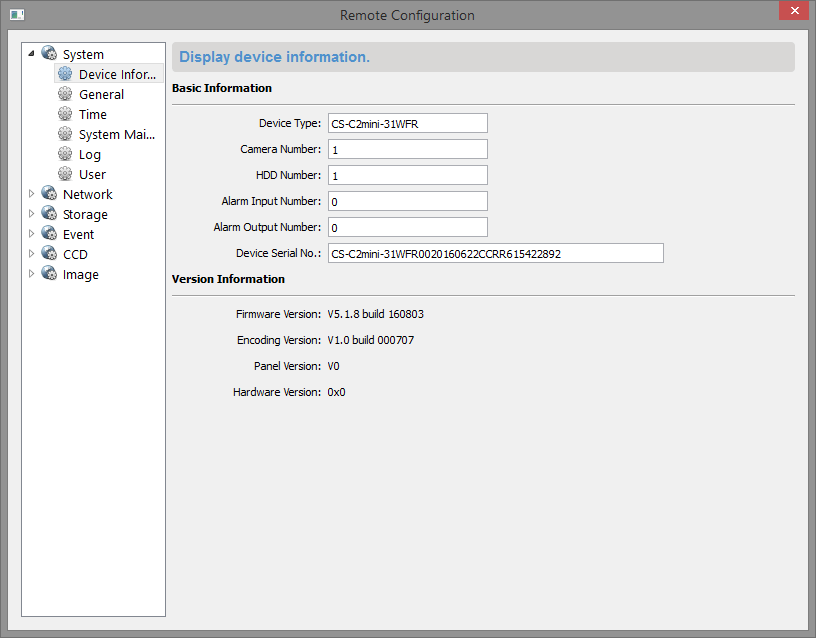
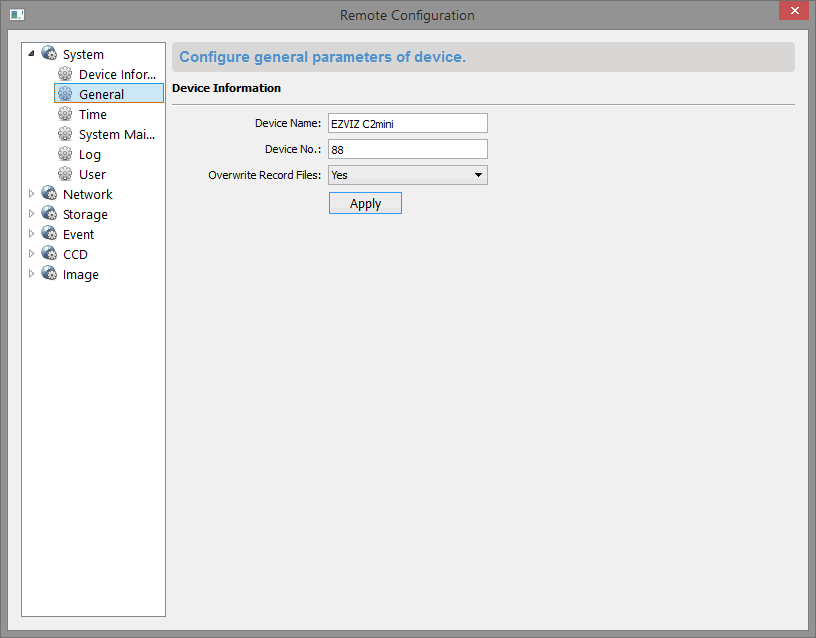
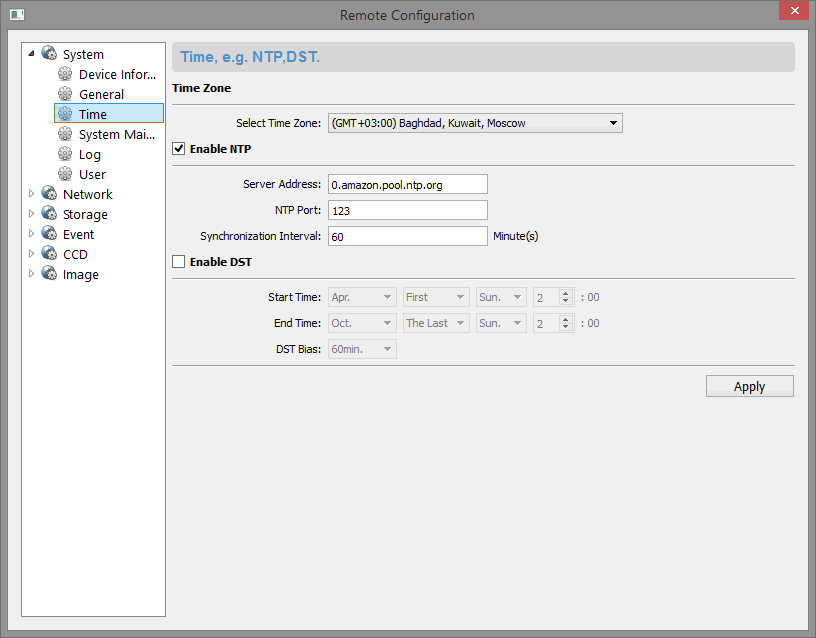
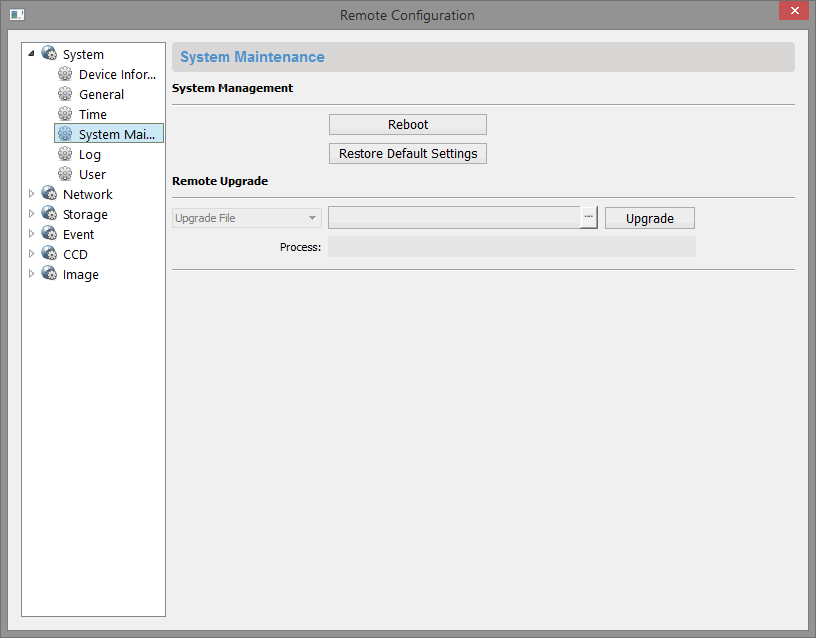
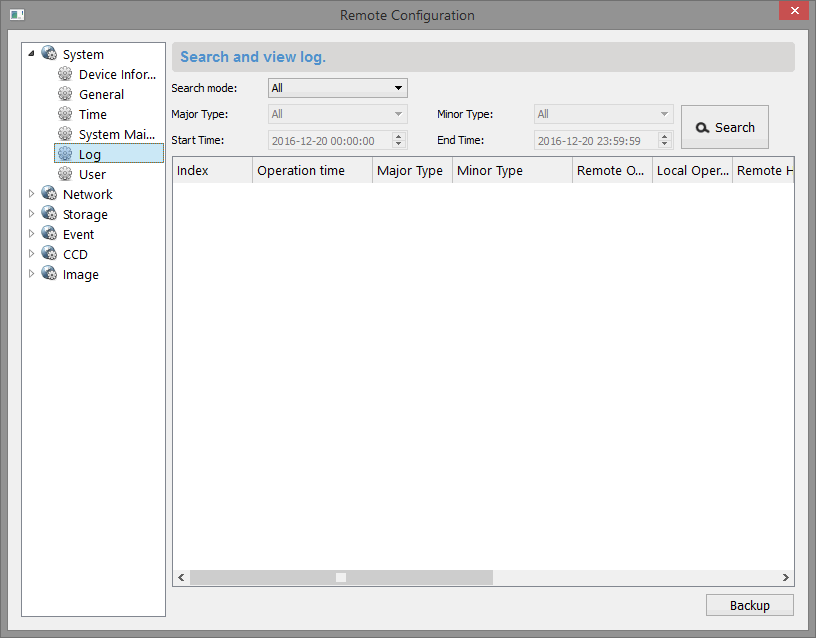
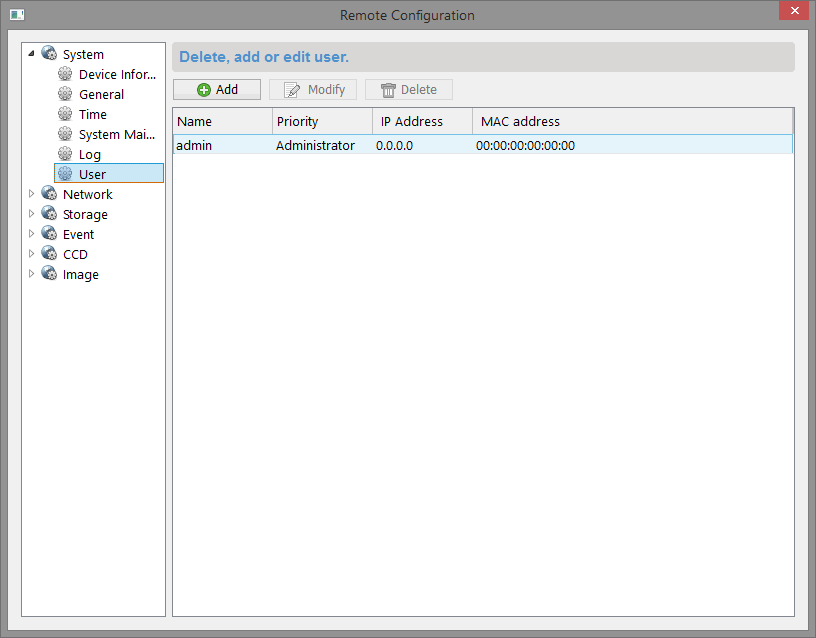
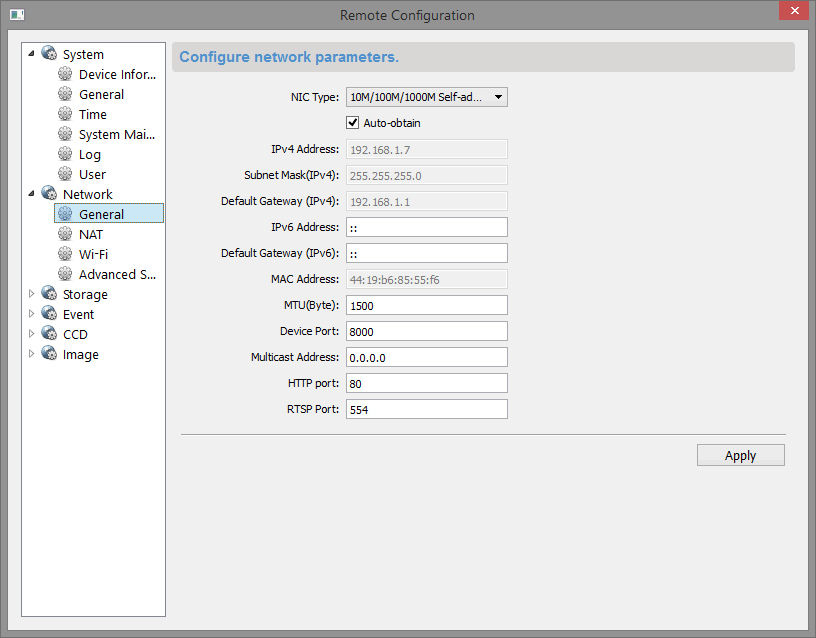
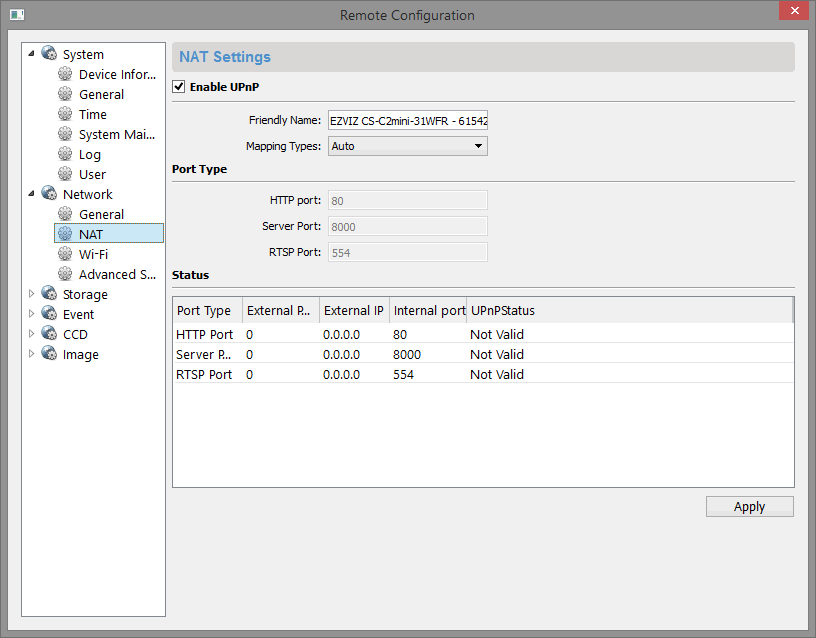
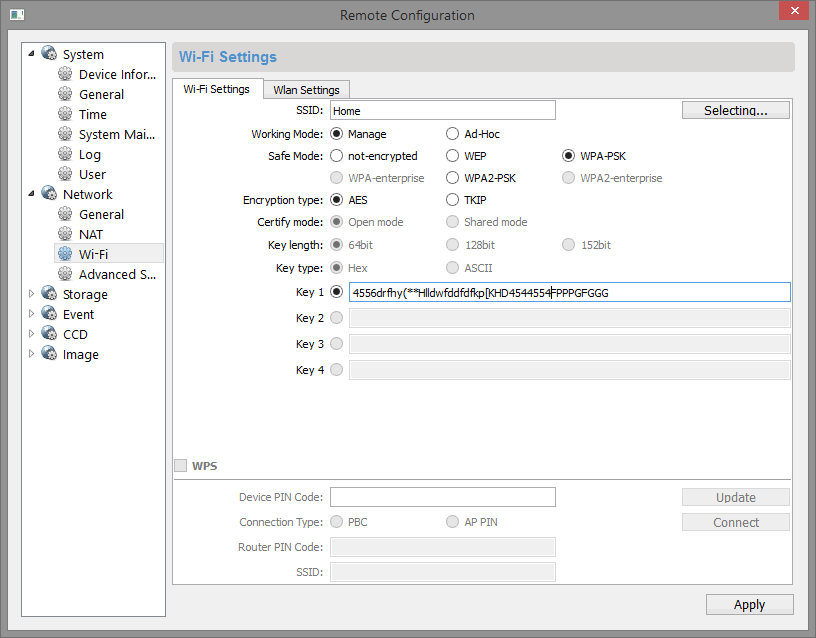
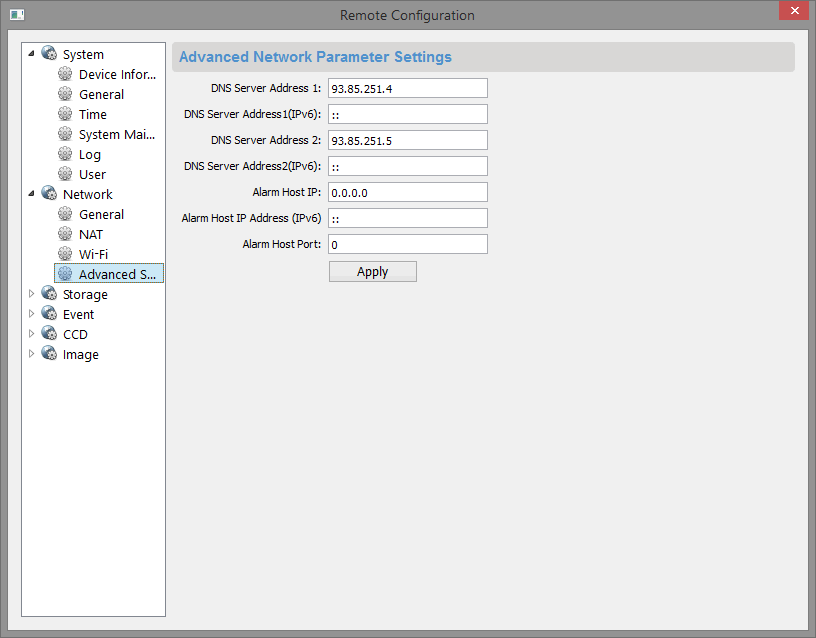
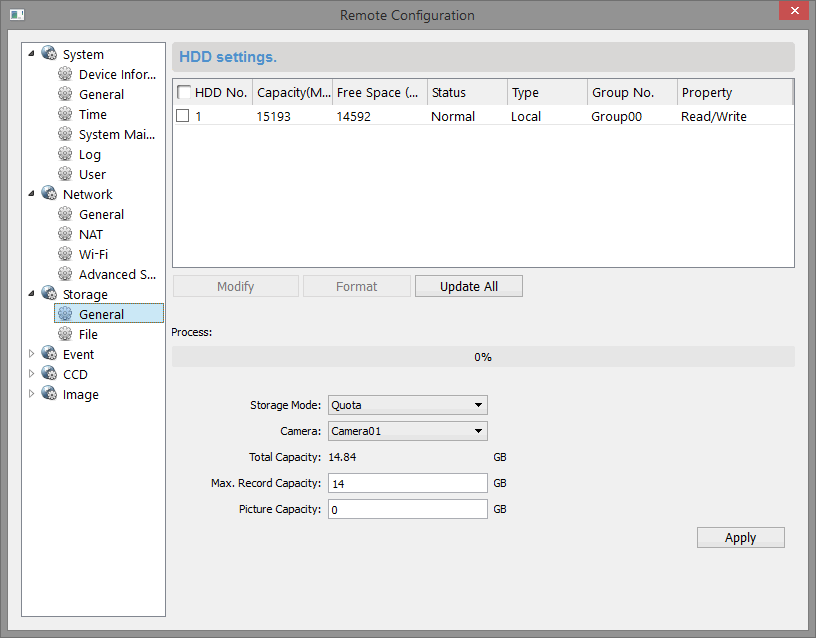

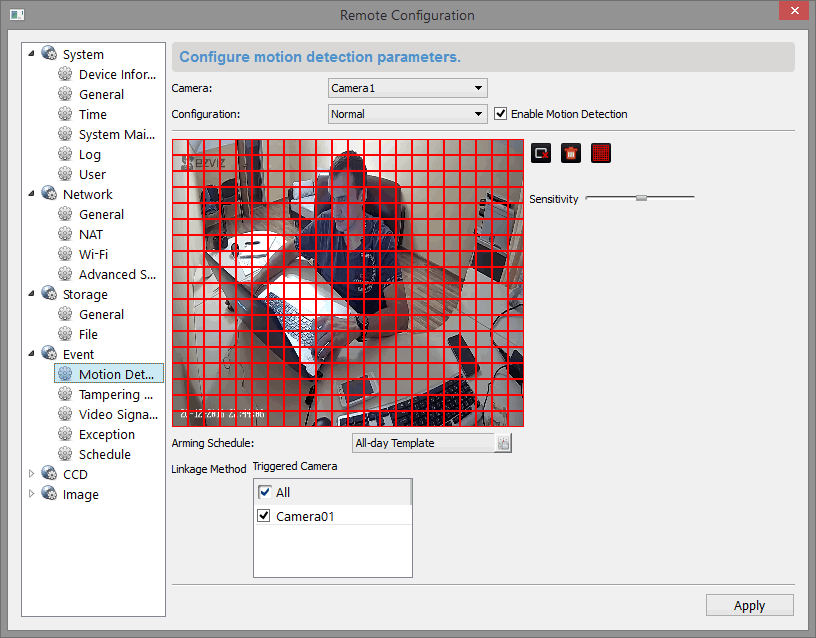
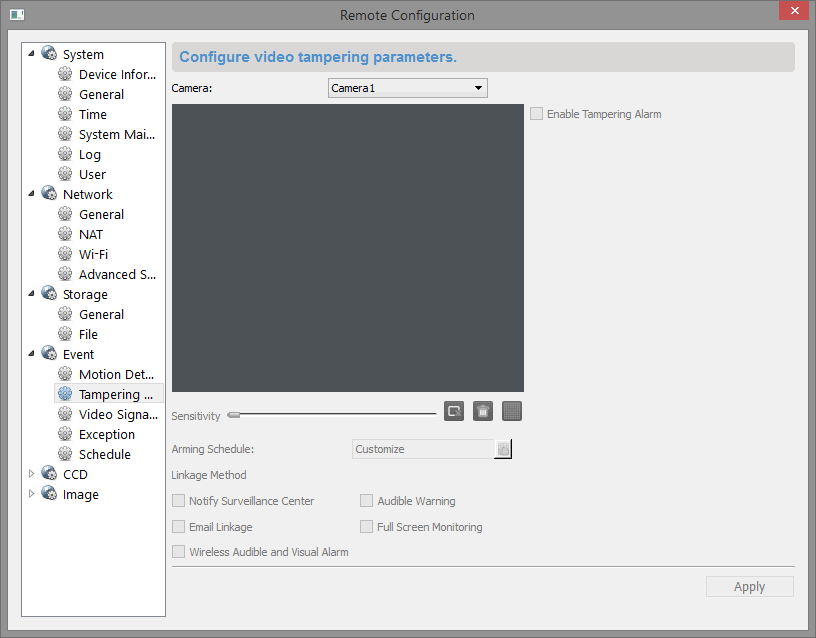
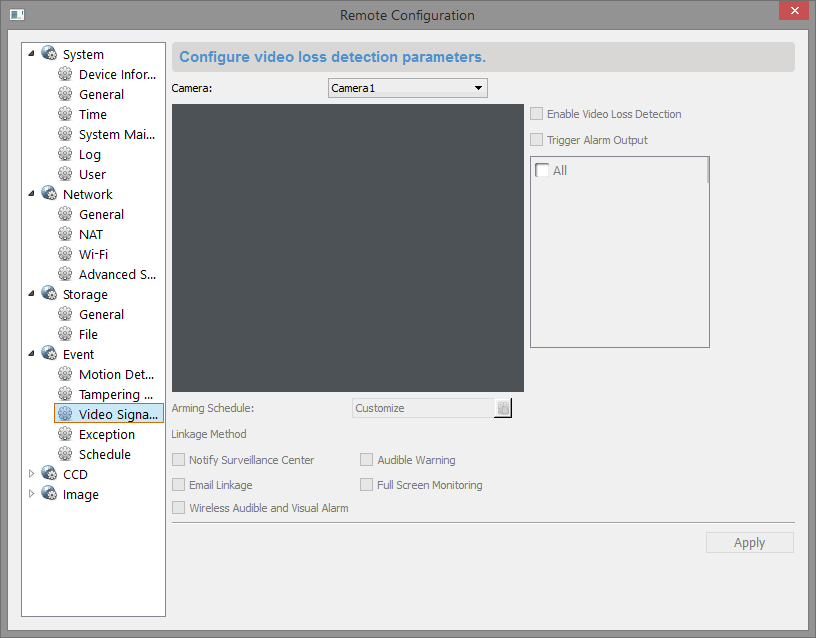
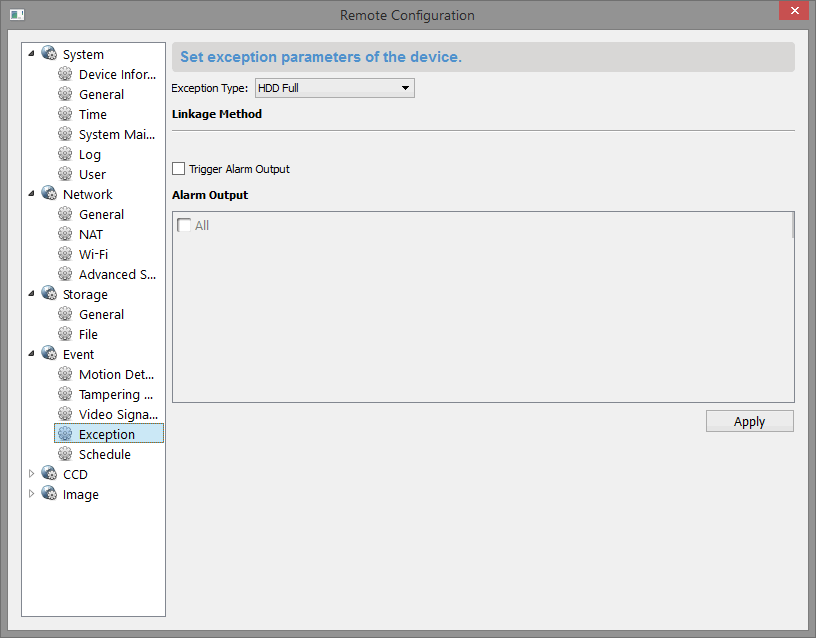
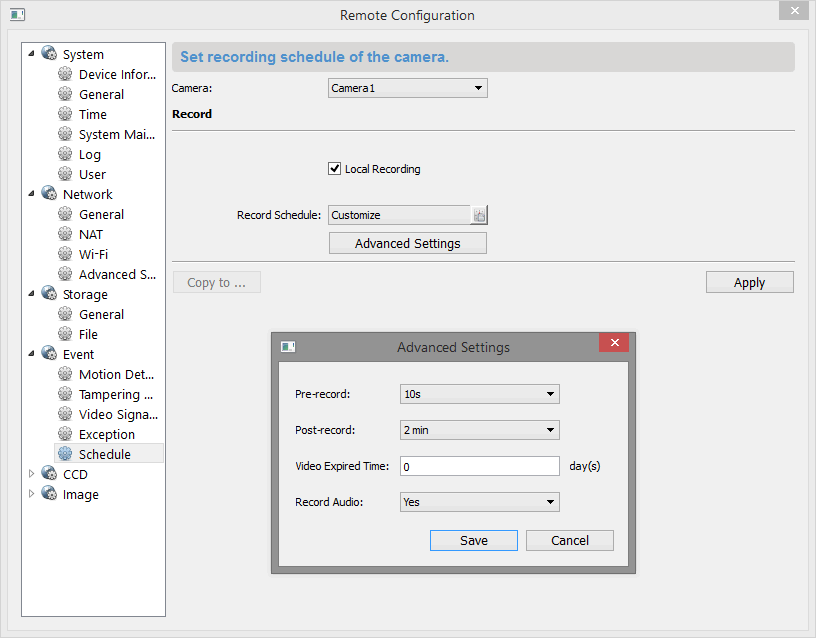
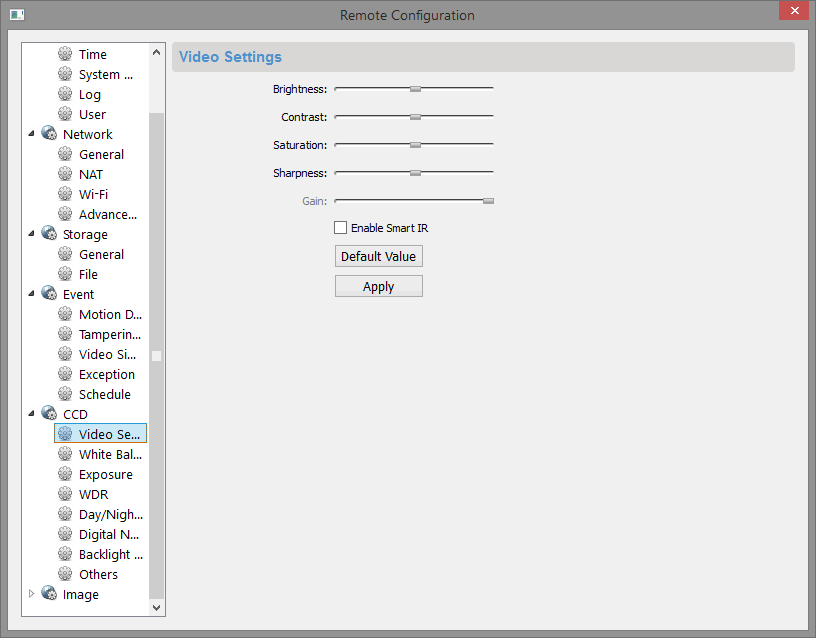
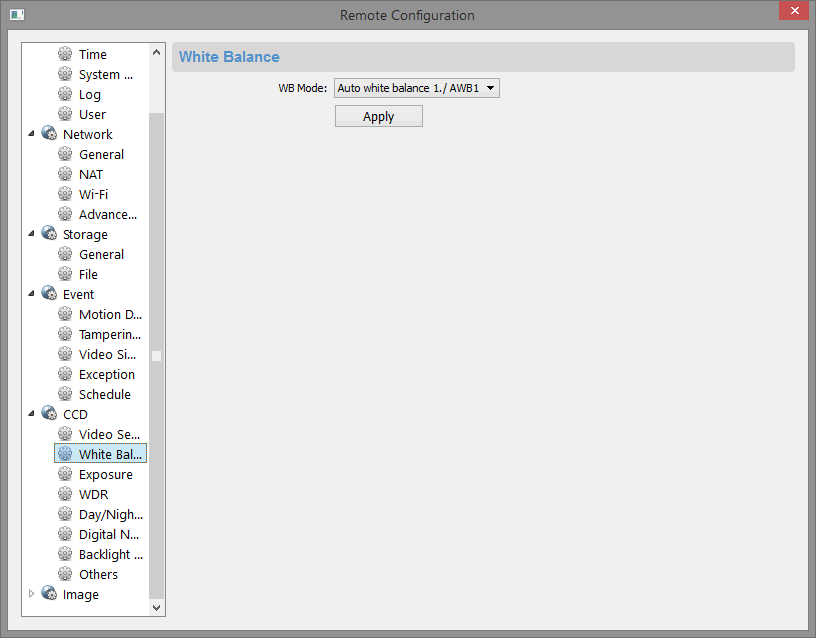
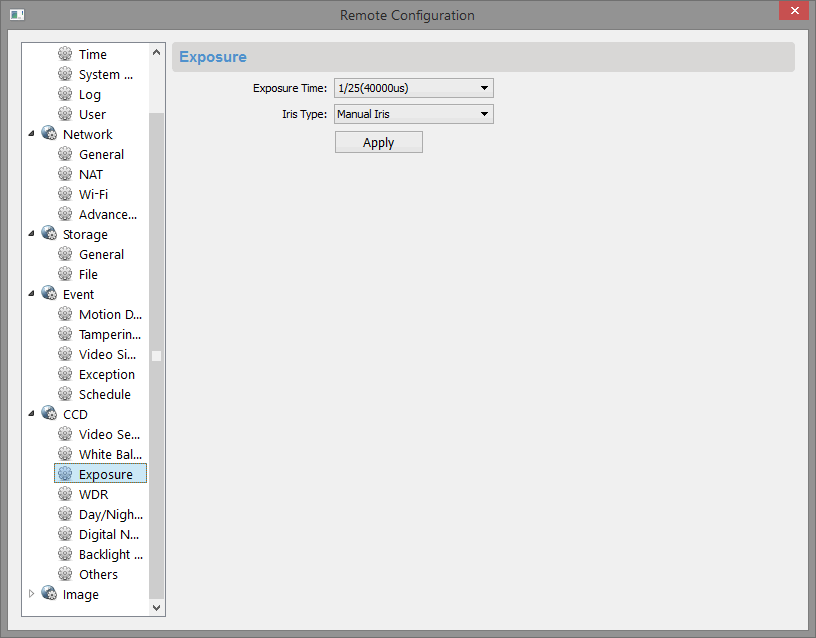

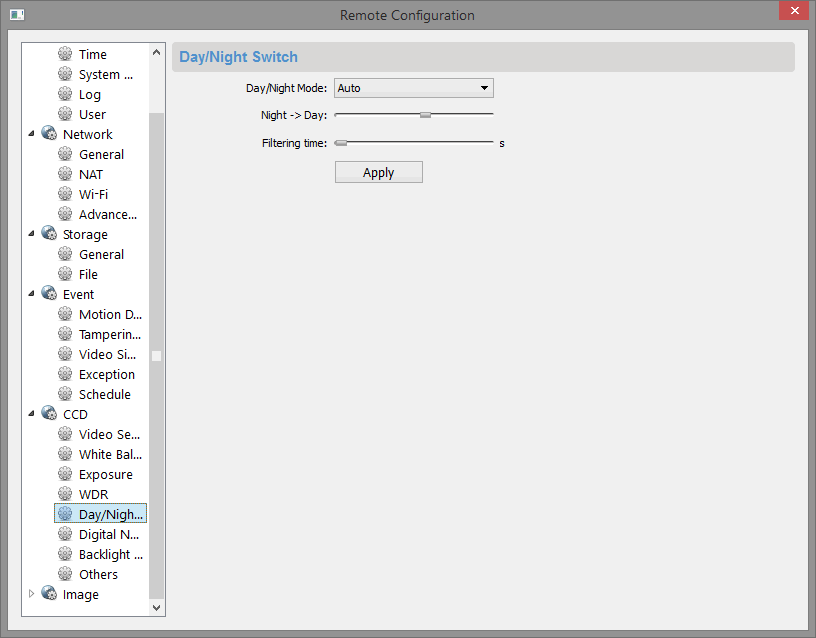
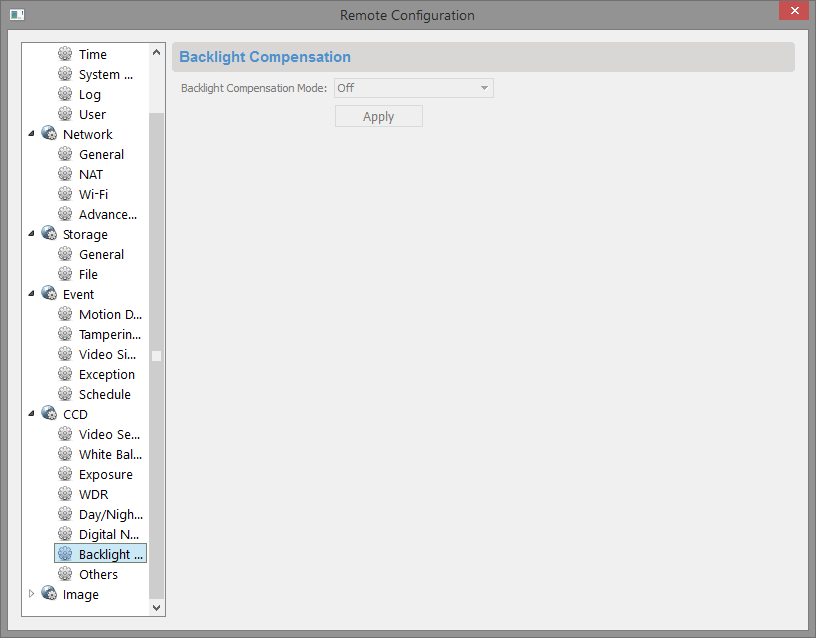
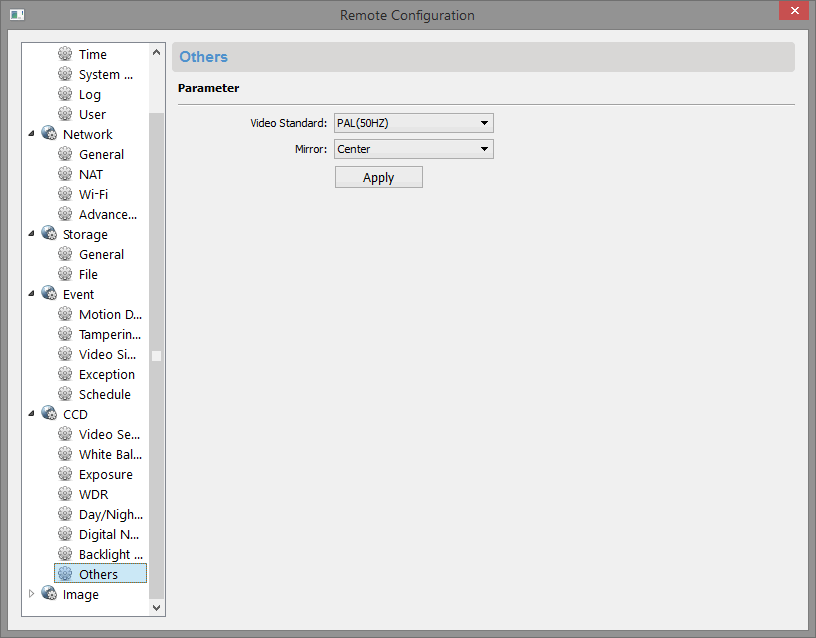
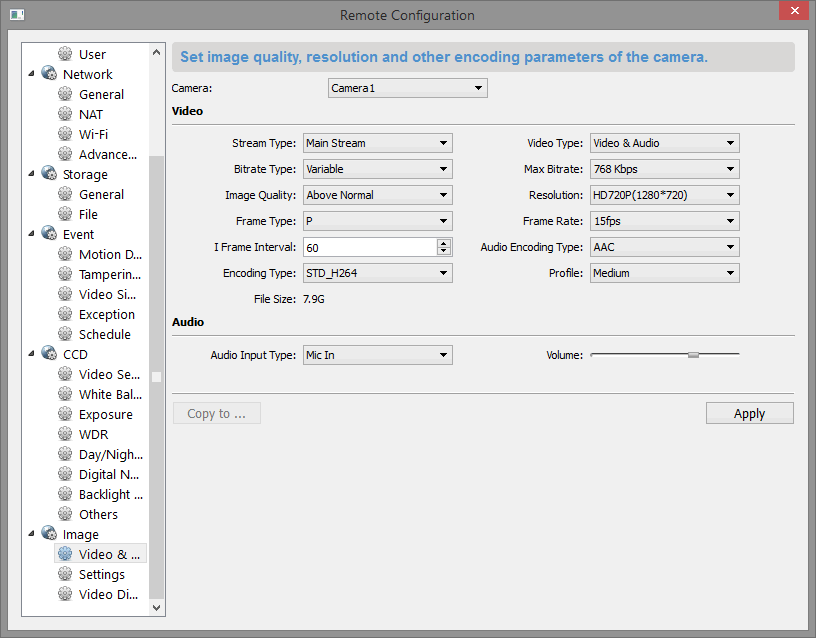
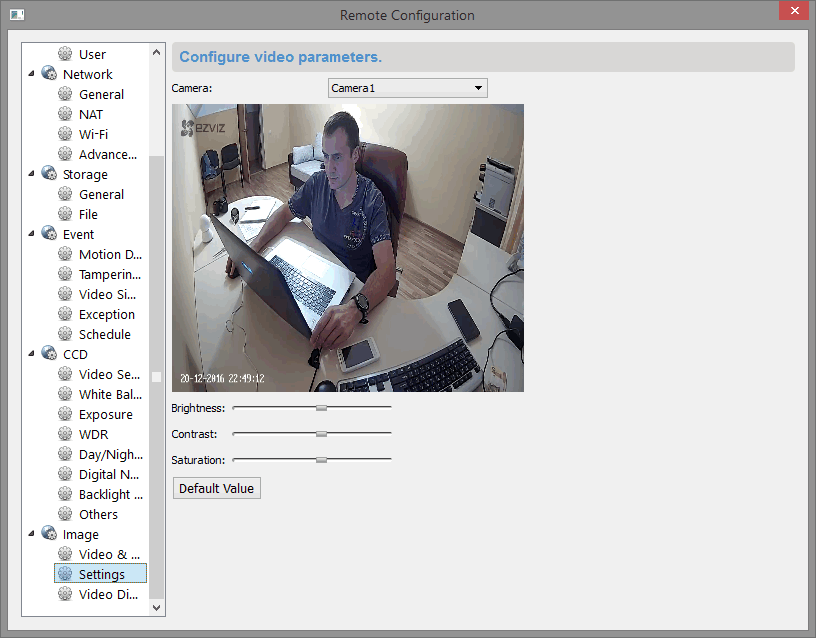
Все эти настройки начиная с версии Ezviz Studio 1.1.2 спрятаны. Уверен, что как и я, большинство ограничится использованием камеры в связке со смартфоном, но если нужен доступ к настройкам, то смотрите инструкцию по активации вкладки «Advanced».
Передача доступа к камере
Из программы можно поделиться камерой с другом. Количество таких пользователей не оговаривается, подозреваю, что на большую семью аккаунтов хватит, а на подъезд — нет.
Выводы
Программа понравилась, Ezvis Studio может работать в как в обычном окне, так и в полноэкранном режиме.
Интерфейс как по мне можно было бы сделать в стиле последний модных тенденций от Google, но это субъективная вещь, наверняка китайским дизайнерам интерфейсов нравится.
Днем датчик движения работает чётко, ни одна собака мимо не проскочит.
Ночью, в снег срабатывает часто, более дорогая линейка IP камер, установленная на доме и гараже, ведет себя аналогично.
С Ezviz Studio камеру удобно использовать для локальных видеозаписей. Почитал её, сбросил видео на Youtube.
Вкладка Advanced в Ezviz Studio
Расширенные настройки камер в Ezviz Studio (вкладка Advanced) открывают 6 дополнительных вкладок с настройками.
Вкладка Advanced в Ezviz Studio
Суммарно выходит около 27 страниц с настройками которые можно изменить. Пример.
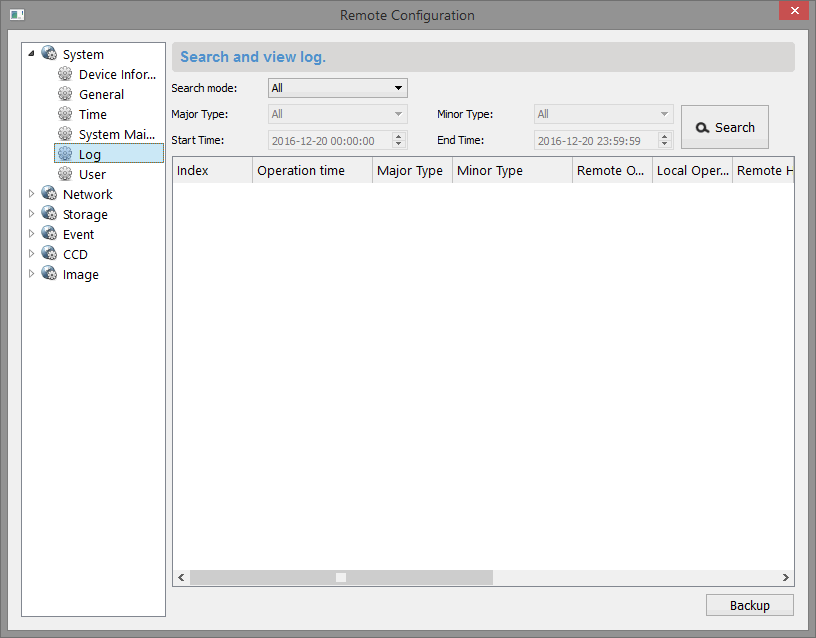

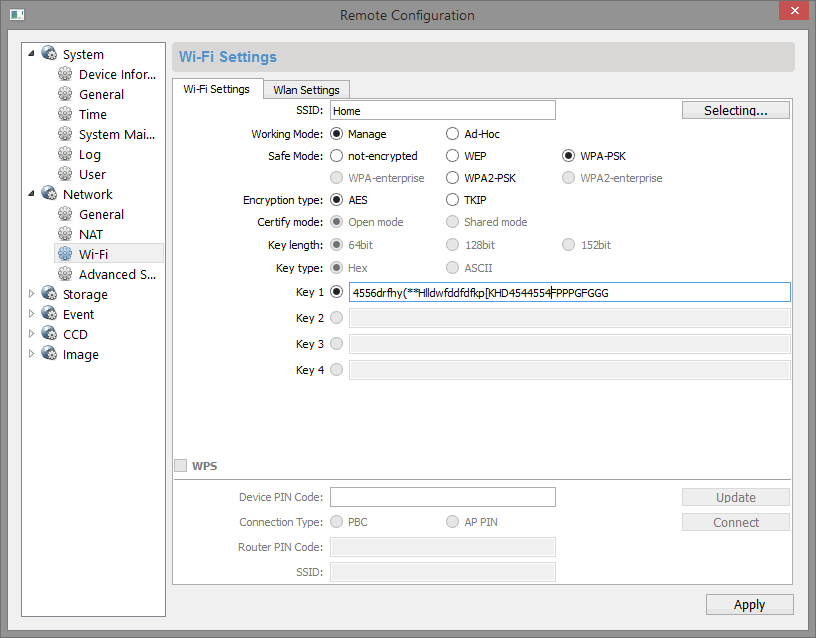
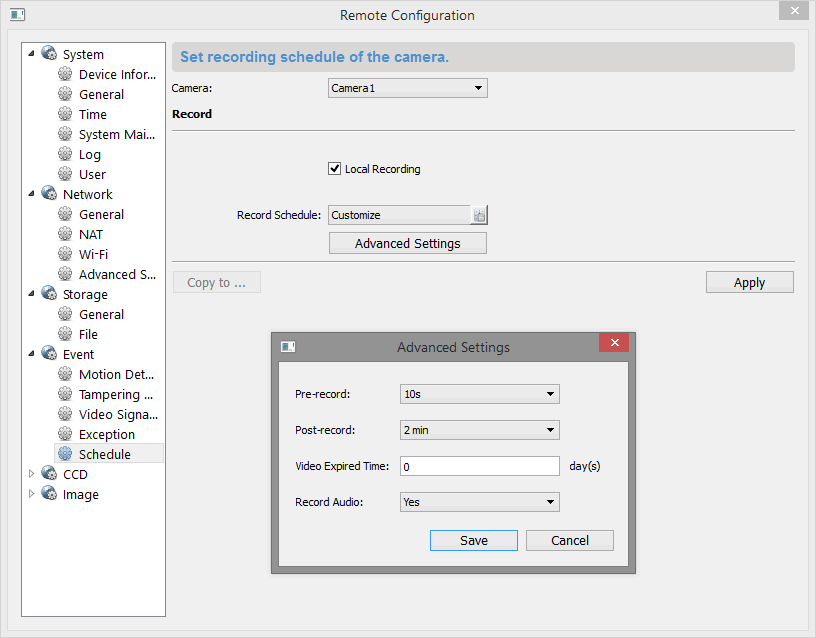
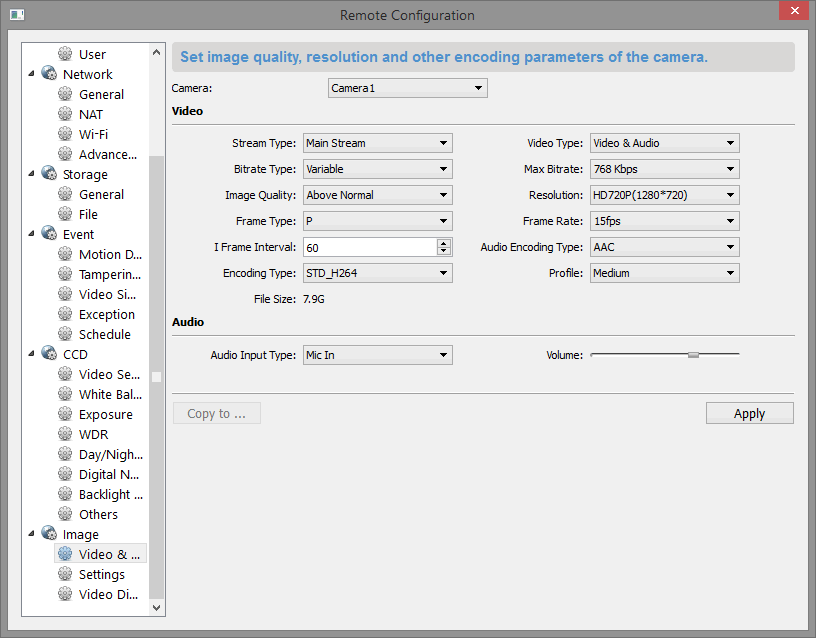
Из настроек, например, видно, что сервера Ezviz работают на IP адресах принадлежащих Amazone.
Как открыть доступ к расширенным настройкам Ezviz
Доступ к расширенным настройкам Ezviz открывается просто, достаточно в одном конфигурационном файле программы добавить один параметр.
Инструкция по открытию вкладки Advenced в Ezviz Studio:
1. Открыть папку Config в папке в которой установлен Ezviz Studio.
Папка Config в директории Ezviz Studio
2. Скопировать на рабочий стол файл AppConfig.ini.
3. Добавить в файл раздел
Редактирование AppConfig.ini в Notepad++
4. Заменить оригинальный AppConfig.ini отредактированным.
5. Перезапустить Ezviz Studio.
После открытия доступа к расширенным настройкам камер несколько первых раз программа может не запустится, у меня с третьего раза заработала.
1 Перед тем как приступать к настройке, подключите устройство к Вашей сети настройте сетевые параметры и проверьте поддерживает оно облачный сервис и активируйте его. Для настройки рекомендуем воспользоваться утилитой SADP.
Пример облачного сервиса в web интерфейсе камеры DS-2CD2012-I
Если в Вашем устройстве нет облачного сервиса, то необходимо обновить прошивку. Так к примеру для камер на платформе Raptor требуется прошивка 5.2.0, для камер HiWatch версия прошивки 5.3.0 для NVR серии DS-7604/7608/7616NI-E1(-E2) и DS-7604/7608/7616NI-E1/4P(-E2/8P) облачный сервис P2P появился в версиях прошивок 3.0.8 NVR HiWatch DS-N104P, DS-N108P версия прошивки 3.0.16 и выше.
Для аналоговых видеорегистроаторов DVR серии DS-7204/7208/7216/7224HWI-SH версия прошивки не ниже 3.0.1 Turbo HD Series DVR Model: DS-7204HGHI-SH, DS-7208HGHI-SH, DS-7208HQHI-SH, DS-7216HGHI-SH, DS-7316HQHI-SH версии прошивок v3.0. 1 Build140924 и выше.
Так-же облачный сервис p2p есть во всех видеокамерах EZVIZ
2 В браузере Chrome заходим на сайт http://www.ezvizlife.com/нажимаем на кнопку register.
3 Придумываем имя пользователя и пароль для Вашего аккаунта. Заполняем соответствующие поля. Вводим действительный адрес электронной почты.
4 Вводим код из полученного письма на указанный Вам Email.
5 Скачиваем и устанавливаем плагин PCPlayer для гугл хром.
6 При установке плагина браузер закроется автоматически, если этого не произошло, закройте его самостоятельно.
7 По окончании установки, откроется домашняя страница сервиса. Если у Вас браузер по умолчанию не Chrome запустите Chrome вручную и зайдите на домашнюю страницу http://www.ezvizlife.com/ Входим в свой аккаунт.
Появится сообщение о блокировке плагина

8 Подключаем камеры к сети, нажимаем кнопку «Add device»
9 Добавляем найденные устройства, нажимаем Ok.

11 Вводим Device Verification Code «Проверочный код устройства». Проверочный код находится на наклейке с наименованием устройства расположенной на самом устройстве и упаковке. Для устройств в которых изначально не было поддержки облачного сервиса ezviz вводим код ABCDEF. Повторяем для каждой видеокамеры, сверяя код с серийным номером устройства. Если по какой либо причине Вы не можете узнать код, то при наличии знаний linux и навыков работы с telnet можете воспользоваться этой инструкцией.
12 Устройства добавлены.
13 Теперь можно переходить к on line просмотру.

15 Тоже самое можно сделать в приложении IVMS 4500 для android и ios на вкладке EZVIZ Cloud P2P
Вопрос-ответ:
Вопрос:
Здравствуйте уважаемый
на своей стоянке я подключил IP камеру DS-2CD2632F-IS через роутер к интернету (без регистратора) и зарегистрировал камеру на сайте www.ezviz7.com все работает отлично и скачал на смартфон программку iVMS-4500HD видео показывает отлично. Теперь у себя в офисе поставил регистратор DS-7604NI-E1 его тоже зарегистрировал на сайте www.ezviz7.com но когда в регистраторе хочу добавить удаленную камеру то регистратор его не видеть. Вопрос как я могу подключить удаленную камеру со стоянки к регистратору для записи видео.
Ответ:
Добрый день! Камера и регистратор находятся в одной сети? Тогда добовляйте камеру по ее внутреннему IP адресу. Или офис и стоянка в разных местах? Тогда понадобится фиксированный внешний IP адрес или поднимать vpn от камеры до офиса.
Вопрос:
Спс за ответ. Камера и регистратор находятся отдаленно друг от друга в разных местах. Есть у Вас инструкция как их подключить. Спасибо за ранее.
Ответ:
В зависимости от того какой у Вас интернет со стороны камеры. Если есть возможность заказать у провайдера статический внешний IP адрес, то можно настроить проброс портов по этой инструкции по настройке видеонаблюдения через интернет.
Вопрос:
Не могу подключить камеры Hikvision 2032f-i к облаку ezviz7. Уже три недели борюсь.
showServer пробовал, результат на глаз такой же как у всех, только msg invalid.
порты открыты
Камеры автоматически сервис находит, но после нажатия кнопки «+». Выдает всё ту же ошибку: «The device cannot be add».
До ввода буквенного кода не доходит дело.
Где искать решение подскажите.
Ответ:
Какая исходящая скорость интернета? Камеры из Китая или официально ввезенные? Из китая с али и тому подобные подключаются через сервер в Китае и из-за этого скорость соединения очень низкая и соединение рвется
Вопрос:
Скорость отличная, камеры из китая, сервер европейский — не китайский. К камерам я могу подключится удаленно через DDNS hik-online.com
Ответ:
С перепатченными камерами из Китая может быть что угодно. Зачем тогда облако если камеры показывают через DDNS?
Вопрос:
Чтобы писало в облако, по отзывам я так понимаю это возможно.
или я ошибаюсь?
Ответ:
Нет, записи в облако ezviz нет. Возможен только просмотр архива записанного на устройство через облако. Запись в облако возможно в сервисе типа ividion.
Вопрос:
Ответ:
Good day! To add a device, you first need to remove it from the other account. To do this, you need to login ezviz under that account under which added on the device. If you scored email, try to see the browser history
Вопрос:
Здравствуйте, есть такая проблема: установил последний хром, скачал и установил плагины PCPlayer.exe, вхожу по логину и паролю, но при вводе выходит эта ссылка: https://www.ezviz7.com/download.html
т.е. опять предлагает скачать плагин, и так постоянно!
PS: на мобильных приложениях всё ОК.
Ответ:
Необходимо Разрешить плагины на сайте i.ezviz7.com как указано в 7 пункте инструкции и на новых версиях google chrome надо в адресной строке ввести chrome://flags/#enable-npapi нажать «включить NPAPI»
Вопрос:
Здравствуйте у нас такая проблема у нас то работает то не работает облако в чем проблема можете подсказать.
Ответ:
Добрый день, Ильхом! Скорее всего проблема в низкой исходящей (upload) скорости интернета со стороны устройства.
Вопрос:
Добрый день.
Я пытаюсь добавить регистратор по серийному номеру, но в ответ получаю «Operating failed. The device is added by other users» как быть в данной ситуации?
Ответ:
Добрый день, Александр! Это означает что Ваш регистратор уже используется под другой учетной записью. Сначала необходимо удалить его из другой учетной записи, а затем добавлять в свою.
Вопрос:
Ответ:
Добрый день, Олег! Если подключаемое устройство имеет возможность подключения по wi-fi, например DS-2CD2412F-I(W) то подойдет. Информации о поддержке USB модемов Yota на сегодняшний день нет.
Вопрос:
Ответ:
Добрый день! Действительно сервис ezviz в России не поддерживается. Указанная камера сделана на платформе raptor, облачный сервис ezviz для нее есть в прошивке 5.2.0 Дальше все по инструкции http://prometei-sb.ru/ezviz/ Если камеру приобретали в Китае могут возникнуть проблемы.
Вопрос:
Первый вопрос. Подскажите ftp для обновления регистратора и второй вопрос. Ввожу код для проверки (verification code) ввожу правильный код который посмотрел на регистраторе и ав ответ мне выдает что не правильно ввел.модель ds 7116hwi-sl
Источник
Ezviz просмотр с компьютера не работает
У Ezviz есть три фишки:
Простота настройки и организации видеонаблюдения через интернет для дома, магазина, офиса;
Хранение архива на SD карте (HDD) и доступ к нему через интернет;
Возможность подключения к системе не только камер видеонаблюдения.

Официальная служба поддержки
— приложение для андроид.
Ezviz_3.7.5.0823_50.zip
Ezviz_3.12.0.0904.apk
EZVIZ updates new version 2.3.0.0527
1. Added Privacy Mask to Mini360;
2. Improved Wi-Fi device setup process;
3. Changed the appearance of the app landing page;
4. Streamlined the registration process;
5. Added Help and Customer Support information on «More» tab.
. частая проблема при регистрации в сервисе EZVIZ. В настройках сети облако EZVIZ Clod P2P присутствует, облако включено,
статус онлайн (eu.ezviz7.com). Сам Ezviz7 камеру находит, но при нажатии ADD выдает сообщение «The device is not
registered. Please check the network».
3. проверьте порты 8555, 6805, 7400, 6002 и 6003, 123 они должны быть открыты, для IP вашего регистратора/камеры.
Проверить можно например тут — 2ip.ru/check-port/
или тут pfportchecker.software.informer.com
если порты заблокированы, в настройках роутера прописываем каждый порт под IP вашего регистратора/камеры. в роутере порты должны быть обязательно проброшены
Источник
Adblock
detector
Мы являемся официальными представителями компании Ezviz, поэтому наша служба тех.поддержки помогает пользователю решить этот и многие другие вопросы в отношении оборудования данного производителя», — говорит директор компании NanoZoom.
«Такие ситуации могут возникнуть в случаях, когда приобретается домашняя Wi-Fi камера с самостоятельным подключением, не требующим услуг специалистов-инсталляторов. У таких камер, как правило, несложная процедура подключения и вызов мастера не требуется. Целые серии линеек продукции таких известных брендов, как Ezviz, EZ-IP и т.п., нацелены на потребности обычного пользователя и располагают дружественным интуитивно понятным интерфейсом с русифицированным меню. Установить такую систему крайне просто. Так, придя домой, пользователь может рассчитывать на самостоятельное подключение камер Ezviz. И вот тут может быть допущена одна некритичная ошибка. Допускается она в процессе некорректного подключения, когда в оборудование вставляется Micro SD Card.
Карту памяти нужно вставлять ПОСЛЕ добавления самого устройства в приложение, а не до этого», — сообщают официальные представители Ezviz.
Как правило, процедура подключения может быть следующей:
- Скачать приложение для камер Ezviz с Маркета;
- Пройти несложную процедуру регистрации в приложении;
- Добавить устройство в приложении «Добавить»;
- На инструкции, которая находится внутри коробки, или на самом оборудовании имеется QR-код. Отсканируйте его!
- Подождать, пока устройство подаст звуковой сигнал и/или произойдет свето / звуковая сигнализация об успешном обнаружении камеры;
- В настройках прописать пароль от Wi-Fi;
- Подождать завершения процедуры, после чего снова будет активирована звуковая сигнализация об успешном подключении к Wi-Fi.
- Вставить карту памяти. Всё, оборудование готово к работе.
- Остается лишь внести свои индивидуальные настройки и пожелания к работе системы видеонаблюдения и записи. У каждого оборудования свои настройки, но, как правило, это могут быть: часовой пояс, время, подключение или отключение микрофона, настройки ночного или приватного режима и т.п.
Только после этого, когда камера уже подключена к приложению, можно вставлять карту памяти Micro SD Card и производить с ней необходимые манипуляции типа форматирования и т.п.
Подключить самостоятельно камеру Ezviz не составляет труда. Главное, помнить, что карту памяти Micro SD Card нужно вставлять после подключения камеры к приложению, а не до этого. В противном случае устройство обращается к карте памяти, предполагая найти там свои обновления.
Если при подключении уже установлена SD Card, то камера сначала ищет на ней обновления, не обнаруживает их, и этот процесс может занимать длительное время.
Вот, по сути, и все хитрости подключения беспроводного домашнего оборудования Ezviz. В любом случае, если оборудование было приобретено у официальных представителей производителя в компании NanoZoom, то всегда можно обратиться в тех.поддержку и задать интересующие вопросы менеджерам.
-
richnwa
- Новичок
- Сообщения: 6
- Зарегистрирован: 24 дек 2021, 16:22
Ezviz C3W отвязка, прошивка и т.д.
Добрый день. Вопрос с какой стороны подойти к решению проблемы по отвязке камеры Ezviz C3W от предыдущего акаунта пользователя, чтобы подвязать под свой. Сразу пропускаем все бюрократические моменты, наподобие техподдержки и т.д. Так как они напрочь отказываются отвязывать камеру и настаивают вернуть её обратно продавцу. Ну а я в свою очередь намерен разобраться в вопросе и использовать камеру.
По ЛАН сети я могу спокойно войти на камеру и увидить изображение как через декстопный софт Ezviz так и через rtsp соединение. Но суть заключается в том что там где я хочу установить камеру не хотелось бы использовать для этого никаких устройств кроме Wi-Fi роутера и соответственно с того места я не хочу перестримливать изображение себе же удаленно домой с доп устройствами вроде ПК. Прошу знающих подобные устройства подсказать в каком направлении искать, я готов вникнуть в вопрос глубоко и познать сию грань технологий
-
richnwa
- Новичок
- Сообщения: 6
- Зарегистрирован: 24 дек 2021, 16:22
Re: Ezviz C3W отвязка, прошивка и т.д.
Сообщение
richnwa » 24 дек 2021, 17:37
Так же добавлю что отвязка через SADP тоже не работает.
Зато удалось через «Ezviz Studio» на Windows разлочить Advanced настройки камеры.
Скрин этого софта прилагается.
https://ibb.co/NSrmVPc
-
GenaSPB
- Модератор
- Сообщения: 10873
- Зарегистрирован: 20 апр 2010, 11:33
- Откуда: Санкт-Петербург
- Контактная информация:
Re: Ezviz C3W отвязка, прошивка и т.д.
Сообщение
GenaSPB » 25 дек 2021, 00:32
А как ты в настройки эти попал?
-
VirtualLink
- Специалист
- Сообщения: 1846
- Зарегистрирован: 09 апр 2016, 12:38
Re: Ezviz C3W отвязка, прошивка и т.д.
Сообщение
VirtualLink » 26 дек 2021, 16:54
richnwa писал(а): ↑
24 дек 2021, 17:27
Добрый день. Вопрос с какой стороны подойти к решению проблемы по отвязке камеры Ezviz C3W от предыдущего акаунта пользователя, чтобы подвязать под свой. Сразу пропускаем все бюрократические моменты, наподобие техподдержки и т.д. Так как они напрочь отказываются отвязывать камеру и настаивают вернуть её обратно продавцу. Ну а я в свою очередь намерен разобраться в вопросе и использовать камеру.
По ЛАН сети я могу спокойно войти на камеру и увидить изображение как через декстопный софт Ezviz так и через rtsp соединение. Но суть заключается в том что там где я хочу установить камеру не хотелось бы использовать для этого никаких устройств кроме Wi-Fi роутера и соответственно с того места я не хочу перестримливать изображение себе же удаленно домой с доп устройствами вроде ПК. Прошу знающих подобные устройства подсказать в каком направлении искать, я готов вникнуть в вопрос глубоко и познать сию грань технологий
ТП действительно не поможет никак!
«Восстанавливай» через почту любыми способами, или меняй серийный номер устройства!
-
NikolayHAOS
- Специалист
- Сообщения: 510
- Зарегистрирован: 25 окт 2018, 21:11
Re: Ezviz C3W отвязка, прошивка и т.д.
Сообщение
NikolayHAOS » 26 дек 2021, 19:07
richnwa писал(а): ↑
24 дек 2021, 17:27
Сразу пропускаем все бюрократические моменты, наподобие техподдержки и т.д. Так как они напрочь отказываются отвязывать камеру и настаивают вернуть её обратно продавцу.
На каком основании отказывают мол вы украли эту камеру?
Обратитесь к продавцу и попросите отвязать камеру.
З.Ы. Если же камера действительная «того», то чего ж вы тогда хотите, не ожидал такого от ТП хика, молодцы, интересно как обстоят дела с этим вопросом у дахуа?
-
GenaSPB
- Модератор
- Сообщения: 10873
- Зарегистрирован: 20 апр 2010, 11:33
- Откуда: Санкт-Петербург
- Контактная информация:
Re: Ezviz C3W отвязка, прошивка и т.д.
Сообщение
GenaSPB » 26 дек 2021, 19:21
NikolayHAOS писал(а): ↑
26 дек 2021, 19:07
На каком основании отказывают мол вы украли эту камеру?
Не обязательно украли в прямом смысле этого слова. Если знать серийник и отправить его в ТП и они безо всяких подтверждений легальной покупки камеры будут их отвязывать, то по сути будут раздавать доступ к видео кому попало. Так и на уголовку можно прилететь как соучастники.
-
NikolayHAOS
- Специалист
- Сообщения: 510
- Зарегистрирован: 25 окт 2018, 21:11
Re: Ezviz C3W отвязка, прошивка и т.д.
Сообщение
NikolayHAOS » 27 дек 2021, 00:51
GenaSPB писал(а): ↑
26 дек 2021, 19:21
Не обязательно украли в прямом смысле этого слова. Если знать серийник и отправить его в ТП и они безо всяких подтверждений легальной покупки камеры будут их отвязывать, то по сути будут раздавать доступ к видео кому попало. Так и на уголовку можно прилететь как соучастники.
Что-то не понял отвязывают они от приложений камеры или нет?
Просто недавно отвязывал видеорегистратор хиквижин (вроде как Ezviz дочка хиха или нет?) от одного приложения (в котором забыли пароль доступа) и привязывал к другому, все обошлось без всякой ТП достаточно было иметь физический доступ к устройству.
-
GenaSPB
- Модератор
- Сообщения: 10873
- Зарегистрирован: 20 апр 2010, 11:33
- Откуда: Санкт-Петербург
- Контактная информация:
Re: Ezviz C3W отвязка, прошивка и т.д.
Сообщение
GenaSPB » 27 дек 2021, 09:21
ТП отвязывает при условии подтверждения покупки устройства
-
NikolayHAOS
- Специалист
- Сообщения: 510
- Зарегистрирован: 25 окт 2018, 21:11
Re: Ezviz C3W отвязка, прошивка и т.д.
Сообщение
NikolayHAOS » 27 дек 2021, 17:34
GenaSPB писал(а): ↑
27 дек 2021, 09:21
ТП отвязывает при условии подтверждения покупки устройства
фотку чека что ли на ватсап сбросить?
Дык это мы запросто.
-
richnwa
- Новичок
- Сообщения: 6
- Зарегистрирован: 24 дек 2021, 16:22
Re: Ezviz C3W отвязка, прошивка и т.д.
Сообщение
richnwa » 30 дек 2021, 14:17
Ezviz напрочь отказываются что-то предпринимать, говорят возвращать продавцу. Так что советы решить вопрос через ТП сразу в сторону. Ezviz это действительно дочка Hikvision. Но они уже разделились и у Ezviz своя политика, а у Hikvision своя. Я писал в ТП Hikvision, они ответили что уже не могут влиять на устройства Ezviz, так как разделились базы данных и т.д. Камеру я купил после выставки и я знал что у продавца нету доступа к аккаунту так как это было в описании товара, но и цена была в 5 раз дешевле новой. Видимо там настраивали все подряд экспонаты для демонстрации на одноразовые почты и теперь не могут или не хотят отыскать данные для входа, но я посчитал что справлюсь с этой проблемой. Чеки покупки и все остальное есть, камера абсолютно в идеальном состоянии, новейшая со всеми документами и инструкциями и я в принципе могу вернуть ее и получить обратно деньги. Но дело в том что я хочу все таки с ней справиться . По этому ищу знающего человека, чтобы подсказал с чего начать. Может какие-то бинарники снять или ещё что-то, чтобы прошить например, но это только мои предположения… Я хочу решить вопрос с технической стороны. Жду подсказки от кого-то опытного в этом вопросе.
-
GenaSPB
- Модератор
- Сообщения: 10873
- Зарегистрирован: 20 апр 2010, 11:33
- Откуда: Санкт-Петербург
- Контактная информация:
Re: Ezviz C3W отвязка, прошивка и т.д.
Сообщение
GenaSPB » 30 дек 2021, 18:42
Благодарю, посмотрим
Вернуться в «IP видеонаблюдение»
Перейти
- Правила форума
- Если не зайти на форум
- Видеонаблюдение
- ↳ Общие вопросы по видеонаблюдению
- ↳ IP видеонаблюдение
- ↳ Аналоговые системы видеонаблюдения
- ↳ HD видеонаблюдение по коаксиальному кабелю (HD-SDI, AHD, HD-CVI и т.п.)
- ↳ FAQ. Основы видеонаблюдения.
- Оборудование из Китая (ebay, aliexpress, taobao, 409shop и т.п.)
- ↳ Помогите выбрать
- ↳ Оборудование из Китая — общие вопросы
- ↳ Восстановление и настройка
- ↳ Обзоры оборудования
- ↳ Отправка, доставка, гарантия, возврат
- Охранные и пожарные сигнализации, контроль доступа и прочие системы безопасности
- ↳ Охранные и пожарные сигнализации, пожаротушение и т.п.
- ↳ Контроль доступа, домофоны, учет рабочего времени.
- ↳ Турникеты, шлагбаумы, автоматические ворота.
- ↳ Монтаж
- ↳ Инструкции и нормативные документы.
- Все остальное
- ↳ Работа
- ↳ Предложения и запросы
- ↳ Курилка
Прежде, прежде чем Трамп ограничил продажи китайских камер в США, все регистраторы и IP камеры EZVIZ и HIKVISION можно было на выбор подключать к облакам EZVIZlife и Hik-Connect, и они появлялись в обеих, а для доступа можно было применять оба мобильных приложения. Но тогда все поделили, поскольку EZVIZ является резидентом США, и на него ограничения не распространялись.
Если вы забыли пароль от облачной учетной записи, но знали основной пароль пользователя admin, или решили передать камеру другому владельцу или вернуть в магазин, и производили сброс устройства на заводские настройки, что не отключало его от облака, а новый владелец активировал камеру и вводил свой пароль, то Вы или он мог, используя программу SADP, отключить устройство от облачной учетной записи кнопкой Unbind. Эта опция до сих пор работает для устройств EZVIZ и HIKVISION, которые были подключены и использовались в Hik-Connect.
Однако если это новое оборудование EZVIZ, или Вы подключенным ранее оборудованием EZVIZ и HIKVISION пользовались в EZVIZ, то в Hik-Connect организовать его просмотр Вы не сможете. Также вы не сможете удалить устройство по SADP кнопкой Unbind.
Поэтому при передаче устройства во владение другому лицу или перед возвратом товара необходимо ОБЯЗАТЕЛЬНО удалять модель из своей учетной записи в приложении EZVIZ на мобильном телефоне. Поскольку удалить устройство через SADP и кнопку Unbind невозможно! Это может сделать только владелец аккаунта!
Процедура удаления очень проста, но требует некоторых действий. Всего три шага!
- нужно нажать на поле камеры
- далее нажать на поле шестерни
- и нажать «удалить устройство»
При возвращении оборудования УБЕДИТЕСЬ, что устройство удалено из учетной записи EZVIZ.
Бренд:
EZVIZ
Код товара: 201805
2 Мп уличная облачная Wi-Fi видеокамера с AI функциями обнаружения человека; Матрица: 1/2.7″ progressive scan CMOS; Сжатие: Н.264/H.265; Объектив: f=4мм (угол обзора 105°); Чувствительность: 0.05 Люкс/ (F1.6, AGC вкл), 0 Люкс с ИК; Функции: BLC, день/ночь(ICR), интеллектуальный детектор движения; Wi-FI: 2.4GHz; ИК-подсветка до 30 метров; microSD до 256ГБ; IP65, DC 12В/6Вт, 158 x 157 x 149 мм, 885 г
Бренд:
EZVIZ
Код товара: 179401
2Мп Wi-Fi видеокамера EZVIZ; 1/3″ progressive scan CMOS; Сжатие: H.265; объектив f=2.8мм (горизонтальный угол обзора 91°); Функции: двухсторонняя голосовая связь, день/ночь (ICR), 3D-DNR; ИК-подсветка до 12 м; DC 5В/3Вт, 64x64x103 мм, 83 г
Бренд:
EZVIZ
Код товара: 114141
1 Мп поворотная IP-видеокамера с Wi-Fi; Матрица: 1/4″ progressive scan CMOS; Чувствительность: 0.02 Люкс/ (F2.2, AGC вкл); 0 Люкс с ИК. Сжатие: H.264; объектив f=4мм (угол обзора 90°); Поворот: 340°, наклон: 120°. Функции: DWDR, день/ночь(ICR), BLC, 3D-DNR; Ик-подсветка до 10 м; DC 5В±10%/7Вт, 87.7 x 87.7 x 112.7мм, 256 г
Бренд:
EZVIZ
Код товара: 116154
2Мп Wi-Fi видеокамера EZVIZ; 1/2.9″ progressive scan CMOS; Сжатие: H.264; объектив f=2.8мм (горизонтальный угол обзора 106°); Функции: двухсторонняя голосовая связь, день/ночь (ICR), 3D-DNR; ИК-подсветка до 12 м; DC 5В/4Вт, 54x54x90.5 мм, 88.5 г
Бренд:
EZVIZ
Код товара: 201911
Смарт розетка Ezviz CS-T30-10B-EU. Подключение к сети Wi-Fi IEEE802.11 b/g/n, 2.4 ГГц. Переключение по таймеру, переключение по таймеру обратного отсчета, ручное переключение, статистика использования электроэнергии. Выходная мощность максимальная — 2.3 кВт. Максимальное время запуска — 30 с. Рабочая температура — от 0℃ до 40℃. Размеры — 51.67 x 51.67 x 85.59 мм
Бренд:
EZVIZ
Код товара: 118682
2 Мп уличная облачная Wi-Fi видеокамера; Матрица: 1/2.7″ progressive scan CMOS; Сжатие: Н.265; Объектив: f=2.8 мм (угол обзора 104°); Чувствительность: 0.02 Люкс/ (F2.0, AGC вкл), 0 Люкс с ИК; Функции: DWDR, 3D-DNR, BLC, день/ночь (ICR), интеллектуальный детектор движения; детекция лиц; Wi-Fi: 2.4GHz; IP67, ИК-подсветка до 30 метров; Микро SD до 256Гб; DC 12В/7Вт, 75.5 x 75.5 x 155 мм, 422 г
Бренд:
EZVIZ
Код товара: 116266
2 Мп многофункциональная поворотная камера; Матрица: 1/3″ progressive scan CMOS; Сжатие: H.264; объектив f=4мм (угол обзора 95°); Функции: автослежение за объектом, день/ночь (ICR), 3D-DNR; Wi-Fi: 2.4GHz; ИК-подсветка до 10 метров; слот для microSD до 256ГБ; DC 5В/6Вт, 100x100x90 мм, 220 г
Бренд:
EZVIZ
Код товара: 112625
2 Мп поворотная Wi-Fi видеокамера EZVIZ C6CN; Матрица: 1/2.9″ progressive scan CMOS; Сжатие: H.264; объектив f=4мм (угол обзора по диагонали: 94°); Чувствительность: 0.02 Люкс/F2.0 (AGC вкл), 0 Люкс с ИК; поворот: 340°, наклон: 120°; Функции: встроенный микрофон, автослежение за объектом; Интерфейсы: кнопка сброса, microSD до 256ГБ; ИК-подсветка до 10 метров; DC 5В/5Вт, 87.7 x 87.7 x 112.7 мм, 260 г
Бренд:
EZVIZ
Код товара: 112574
2Мп Wi-Fi видеокамера EZVIZ; 1/2.9″ progressive scan CMOS; Сжатие: H.264; объектив f=2.8мм (горизонтальный угол обзора 106°); Функции: двухсторонняя голосовая связь, день/ночь (ICR), 3D-DNR; ИК-подсветка до 12 м; DC 5В/4Вт, 64x64x103 мм, 96 г
Бренд:
EZVIZ
Код товара: 110686
2 Мп поворотная Wi-Fi камера; Матрица: 1/3″ progressive scan CMOS; Сжатие: H.264; объектив f=4мм (угол обзора 95°); Функции: автослежение за объектом, день/ночь (ICR), 3D-DNR; Wi-Fi: 2.4GHz; ИК-подсветка до 10 метров; слот для microSD до 128ГБ; DC 5В/8Вт, 100x100x90 мм, 220 г
Бренд:
EZVIZ
Код товара: 112422
2 Мп уличная облачная Wi-Fi видеокамера со встроенной сиреной 100 дБ и прожектором; Матрица: 1/2.7″ progressive scan CMOS; Сжатие: Н.264; Объектив: f=2.8мм (угол обзора 103°); Чувствительность: 0.02 Люкс/ (F2.0, AGC вкл), 0 Люкс с ИК; Функции: DWDR, 3D-DNR, BLC, день/ночь(ICR), интеллектуальный детектор движения; Wi-FI: 2.4GHz; ИК-подсветка до 30 метров; microSD до 128ГБ; IP66, DC 12В/6Вт, 150 x 72 x 72 мм, 288 г
Бренд:
EZVIZ
Код товара: 112309
1Мп Wi-Fi видеокамера EZVIZ; 1/4″ progressive scan CMOS; Сжатие: H.264; объектив f=2.8мм (горизонтальный угол обзора 92°); Функции: двухсторонняя голосовая связь, день/ночь (ICR), 3D-DNR; ИК-подсветка до 12 м; DC 5В/4Вт, 64x64x103 мм, 96 г
Бренд:
EZVIZ
Код товара: 111399
2 Мп поворотная Wi-Fi видеокамера; Матрица: 1/2.7″ progressive scan CMOS; Сжатие: H.264; объектив f=4мм (угол обзора по диагонали: 90°); Поворот: 340° наклон: 120°. Функции: DWDR, день/ночь(ICR), BLC, 3D-DNR; Ик-подсветка до 10 метров; DC 5В±10%/7Вт, 87.7×87.7×112.7 мм, 256 г
Бренд:
EZVIZ
Код товара: 111765
2 Мп Wi-Fi камера с двусторонней аудиосвязью EZVIZ; Матрица: 1/2.7″ progressive scan CMOS; Сжатие: H.264; объектив f=2.8мм (горизонтальный угол обзора 115˚); Функции: DWDR, день/ночь(ICR), BLC, 3D-DNR; Ик подсветка до 7.5 метров; DC 5В/3Вт, 128x58x38 мм, 120 г
Бренд:
EZVIZ
Код товара: 111368
1 Мп поворотная Wi-Fi видеокамера; Матрица: 1/4″ progressive scan CMOS; Чувствительность: 0.02 Люкс/ (F2.2, AGC вкл); 0 Люкс с ИК. Сжатие: H.264; объектив f=4мм (угол обзора 90°); Поворот: 340°, наклон: 120°. Функции: DWDR, день/ночь(ICR), BLC, 3D-DNR; Ик-подсветка до 10 м; DC 5В±10%/5.5Вт, 87.7 x 87.7 x 112.7 мм, 256 г
Мы являемся официальными представителями компании Ezviz, поэтому наша служба тех.поддержки помогает пользователю решить этот и многие другие вопросы в отношении оборудования данного производителя», — говорит директор компании NanoZoom.
«Такие ситуации могут возникнуть в случаях, когда приобретается домашняя Wi-Fi камера с самостоятельным подключением, не требующим услуг специалистов-инсталляторов. У таких камер, как правило, несложная процедура подключения и вызов мастера не требуется. Целые серии линеек продукции таких известных брендов, как Ezviz, EZ-IP и т.п., нацелены на потребности обычного пользователя и располагают дружественным интуитивно понятным интерфейсом с русифицированным меню. Установить такую систему крайне просто. Так, придя домой, пользователь может рассчитывать на самостоятельное подключение камер Ezviz. И вот тут может быть допущена одна некритичная ошибка. Допускается она в процессе некорректного подключения, когда в оборудование вставляется Micro SD Card.
Карту памяти нужно вставлять ПОСЛЕ добавления самого устройства в приложение, а не до этого», — сообщают официальные представители Ezviz.
Как правило, процедура подключения может быть следующей:
- Скачать приложение для камер Ezviz с Маркета;
- Пройти несложную процедуру регистрации в приложении;
- Добавить устройство в приложении «Добавить»;
- На инструкции, которая находится внутри коробки, или на самом оборудовании имеется QR-код. Отсканируйте его!
- Подождать, пока устройство подаст звуковой сигнал и/или произойдет свето / звуковая сигнализация об успешном обнаружении камеры;
- В настройках прописать пароль от Wi-Fi;
- Подождать завершения процедуры, после чего снова будет активирована звуковая сигнализация об успешном подключении к Wi-Fi.
- Вставить карту памяти. Всё, оборудование готово к работе.
- Остается лишь внести свои индивидуальные настройки и пожелания к работе системы видеонаблюдения и записи. У каждого оборудования свои настройки, но, как правило, это могут быть: часовой пояс, время, подключение или отключение микрофона, настройки ночного или приватного режима и т.п.
Только после этого, когда камера уже подключена к приложению, можно вставлять карту памяти Micro SD Card и производить с ней необходимые манипуляции типа форматирования и т.п.
Подключить самостоятельно камеру Ezviz не составляет труда. Главное, помнить, что карту памяти Micro SD Card нужно вставлять после подключения камеры к приложению, а не до этого. В противном случае устройство обращается к карте памяти, предполагая найти там свои обновления.
Если при подключении уже установлена SD Card, то камера сначала ищет на ней обновления, не обнаруживает их, и этот процесс может занимать длительное время.
Вот, по сути, и все хитрости подключения беспроводного домашнего оборудования Ezviz. В любом случае, если оборудование было приобретено у официальных представителей производителя в компании NanoZoom, то всегда можно обратиться в тех.поддержку и задать интересующие вопросы менеджерам.
В видео пошагово описан процесс подключения и настройки новой камеры Ezviz.
К этой программе можно подключать камеры Hikvision и HiWatch.
Это пошаговая инструкция в картинках.
1 Включаем камеру в розетку.
2. Загружаем приложение Ezviz.
Android: https://play.google.com/store/apps/details?id=com.ezviz&hl=ru Apple: https://itunes.apple.com/ru/app/ezviz/id886947564?mt=8
3 Регистрируем новый аккаунт.
Указываем свои данные либо электронную почту, либо сотовый телефон.
Придумываем пароль.
После этого на указанную почту придет код подтверждения, если указывали телефон, придет смс.
Их надо будет ввести в окне программы.
Регистрация аккаунта Ezviz завершена.
Теперь нам нужно добавить новую камеру.
1 Нажимаем + в верхней части экрана и сканируем QR код на камере.
2 Выбираем Wi-Fi сеть к которой надо подключить камеру, вводим пароль .
3 Кладем телефон раядом с камерой, ждем до 5 минут камера подключиться.
Бывает Ezviz камера не хочет подключаться к беспроводной, попробуйте её сбросить. Удерживайте кнопку Reset 10 секунд. После этого перезапустите приложения и попробуйте еще раз.
#видеонаблюдениевкоттедже #ipвидеонаблюдение #видеонаблюдениесвоимируками #видеонаблюдение #HDвидеонаблюдение
Hey there @RenierM26, @BaQs, mind taking a look at this issue as it has been labeled with an integration (ezviz) you are listed as a code owner for? Thanks!
Code owner commands
Code owners of ezviz can trigger bot actions by commenting:
@home-assistant closeCloses the issue.@home-assistant rename Awesome new titleChange the title of the issue.@home-assistant reopenReopen the issue.@home-assistant unassign ezvizRemoves the current integration label and assignees on the issue, add the integration domain after the command.
(message by CodeOwnersMention)
ezviz documentation
ezviz source
(message by IssueLinks)
Hi, I get the same error with my CP4…
Thanks,
Michele
ps: my Ezviz user name is my email address… maybe this could be the issue
@mdima i don’t think so,
i passed the integration my issue is with the RTSP.
@Nas-au yes, the same for me.
It seems also other people (read here) has the same issue, probably RTSP is not enabled on all the models of the Ezviz devices.
Yes i think its not enabled, however i tried adding the camera to ivms-4200 on pc and it worked with hikvision protocol port 8000 but i dont think home assistant supports hikvision integration
I had the same issue and it seems with the latest firmware update 230113 the RTSP port was disabled. After some Google Foo I have found this article -> https://www.effe1.info/come-abilitare-modalita-avanzata-ezviz-studio/ which worked for me. It seems accessing the «advanced function» through the EZVIZ PC Studio software is enabling the RTSP port again.
I had the same issue and it seems with the latest firmware update 230113 the RTSP port was disabled. After some Google Foo I have found this article -> https://www.effe1.info/come-abilitare-modalita-avanzata-ezviz-studio/ which worked for me. It seems accessing the «advanced function» through the EZVIZ PC Studio software is enabling the RTSP port again.
Thanks Danielh83
I tried it but did not work i think my CB8 dose not support RTSP at all.
I had the same issue and it seems with the latest firmware update 230113 the RTSP port was disabled. After some Google Foo I have found this article -> https://www.effe1.info/come-abilitare-modalita-avanzata-ezviz-studio/ which worked for me. It seems accessing the «advanced function» through the EZVIZ PC Studio software is enabling the RTSP port again.
Thanks Danielh83 I tried it but did not work i think my CB8 dose not support RTSP at all.
Well if the camera does not RTSP at all, this tweak will not help. Did RTSP is supported for your camera?
You can check the config and open ports also with the EZVIZ PC Studio under «Advanced» with the walkthrough of my link I have posted. You should see also port 554 been open.
Are you sure you are using the correct RTSP credentials and URL
For my C3W the url is like this: rtsp://admin:PASSWORD@192.168.1.110/H.264
The password is either the initial one which is labeled on the camera or whatever you set the password after setup
Also trying to integrate my EZVIZ camera to HA. Also stuck at RTSP credentials window as the OP.
My hardware setup is different as I have,
2x c3w
2x c6cn
1x x5c (NVR)
Tried to configure RTSP credentials for camera or nvr both failed.
Going thru the posts and suggestions here I noticed below on the EZVIS studio desktop application.
Try as I may I could not append any changes on the desktop.
So I went into the NVR and UPNP was disabled. which I promptly enabled. but saw the port # is very different from desktop app.
While the NVR interface shows the ports are active, the desktop app still showed in active.
At a total loss here. Any ideas or suggestions appreciated.
Update:
Digging into the router shows the UPnP ports were properly directed.
Hi, i have same issues with C6N (firmware 5.3.2 build 230113) and C3W (firmware 5.2.7 build 230113) while it’s working with C1T (firmware 5.3.0 build 220829).
@cybreedx I am bit confused why you need uPnP for RTSP? The RTSP port is configured under the Menü «Network» and than «General» not NAT. NAT you will, IMHO only need if you want to route or access your camera stream from internet.
Can you check whether in EZVIZ Studio in the network general menü the RTSP port is enabled and you are using the correct RTSP credentials and URL (you can check here https://www.ispyconnect.com/camera/ezviz)
@cybreedx I am bit confused why you need uPnP for RTSP? The RTSP port is configured under the Menü «Network» and than «General» not NAT. NAT you will, IMHO only need if you want to route or access your camera stream from internet.
I only dig into UPnP because saw it was inactive on the desktop app (EZVIZ studio). As your prev post said something about RTSP port being disabled. so just went down the rabbit hole 
Can you check whether in EZVIZ Studio in the network general menü the RTSP port is enabled and you are using the correct RTSP credentials and URL (you can check here https://www.ispyconnect.com/camera/ezviz)
Yesterday I tried to run RTSP stream on VLC no luck. Now I just tested the Agent from ispyconnect. The wizard only found the stream if I try global IP, if I use local IP it does not work.
I am wondering if using the X5C is just adding another layer of complexity. as the cameras all connect to it directly and is on another sub-net (192.168.7.XXX) instead of my main network (192.168.0.XXX)
So confused.
I confirm that installing Ezviz Studio PC and accessing C6N and C3W cameras through «advanced mode» is solving the issue with firmware 230113.
I confirm that installing Ezviz Studio PC and accessing C6N and C3W cameras through «advanced mode» is solving the issue with firmware 230113.
the only thing I have advance option to is the X5C NVR 
After much troubleshooting. I found a «working» solution. I deleted 1 camera from the account, and hardware re-set it. Shut down the X5C (as it will auto populate into the NVR network). Added the camera via mobile app. Turn on the X5C. Tested RTSP, works.
Deleted the integration, re-integrate, going thru all the steps and it just works without additional settings.
My problem as far as I can tell was that all the cameras were hidden in a different subnet. Once the camera was on the main network, the integration works fine.
So for now I have reverted everything back, I like the idea of the NVR + IPCam on separate network.
I had the same issue and it seems with the latest firmware update 230113 the RTSP port was disabled. After some Google Foo I have found this article -> https://www.effe1.info/come-abilitare-modalita-avanzata-ezviz-studio/ which worked for me. It seems accessing the «advanced function» through the EZVIZ PC Studio software is enabling the RTSP port again.
In my case it gets enabled just for the time while PC Studio app is running. RTSP port gets closed after closing the app.
I have DP2C camera.
Any ideas to get the RTSP port open permanently?
Hi all. I got it to work by enabling rtsp in each camera. Go to ezviz mobile app, profile, then settings, direct view. Explore each camera and go to settings (top right corner). Finally select local services and enable rtsp. Hope it works.
robigombek commented yesterday
I wrote to EZVIZ support, and got the answer.
How to enable RTSP
Step 1: Ensure the camera and your phone are under the same network Step 2: Open EZVIZ app, tap the profile icon on the top left > Settings > LAN Live View > Start Scanning Step 3: Tap the camera you need to use, input the password, which usually is the 6-digit capital letters code on the white sticker of your camera Step 4: Tap the gear-like icon on the top right > Local Server Settings > enable RTSP
sebadamus, david-romero, albertoxamin, robgordon89, pinkfloydFR, spygibas, cesarhcq, and 7lad reacted with heart emoji
Comigo Funcionou!!! RTSP ativo
Just gonna comment this so next time it won’t take me a day to figure out what I broke with my EZVIZ:
I was getting an invalid ip error from the addon,
I had my ezviz camera set to a static ip and i changed the host name it on my dhcp server.
That was my problem, either setting it static or more than likely changing the host namel.
After I put it back on DHCP it worked.
I’ve got a Husky Air, model CS-CS310-A0-1B2WFR. Suddenly couldn’t stream over RTSP anymore.
This is the URL I used: rtsp://admin:xxxxxx@192.168.x.x/h264_stream
Port scans show port 554 (RTSP) has disappeared. The camera seems to have update it’s firmware. It’s now V5.3.0 build 230221
Neither the ‘Ezviz Studio’ desktop program or the Android phone app give me any ‘advanced’ configuration options to turn RTSP back on.
robigombek commented yesterday I wrote to EZVIZ support, and got the answer. How to enable RTSP Step 1: Ensure the camera and your phone are under the same network Step 2: Open EZVIZ app, tap the profile icon on the top left > Settings > LAN Live View > Start Scanning Step 3: Tap the camera you need to use, input the password, which usually is the 6-digit capital letters code on the white sticker of your camera Step 4: Tap the gear-like icon on the top right > Local Server Settings > enable RTSP
This worked for me ! Thx
robigombek commented yesterday I wrote to EZVIZ support, and got the answer. How to enable RTSP Step 1: Ensure the camera and your phone are under the same network Step 2: Open EZVIZ app, tap the profile icon on the top left > Settings > LAN Live View > Start Scanning Step 3: Tap the camera you need to use, input the password, which usually is the 6-digit capital letters code on the white sticker of your camera Step 4: Tap the gear-like icon on the top right > Local Server Settings > enable RTSP
I had a power outage and suddenly RTSP didn’t work, I guess camera auto-updated FW or something. This saved my life, thanks!
I had the same issue and it seems with the latest firmware update 230113 the RTSP port was disabled. After some Google Foo I have found this article -> https://www.effe1.info/come-abilitare-modalita-avanzata-ezviz-studio/ which worked for me. It seems accessing the «advanced function» through the EZVIZ PC Studio software is enabling the RTSP port again.
Hey Thanks a lot,I noticed that my cameras were not recording for two days and then found out that the rtsp stream was not working. Your solution worked.
robigombek commented yesterday I wrote to EZVIZ support, and got the answer. How to enable RTSP Step 1: Ensure the camera and your phone are under the same network Step 2: Open EZVIZ app, tap the profile icon on the top left > Settings > LAN Live View > Start Scanning Step 3: Tap the camera you need to use, input the password, which usually is the 6-digit capital letters code on the white sticker of your camera Step 4: Tap the gear-like icon on the top right > Local Server Settings > enable RTSP
Thank you! Just noticed that my three EzViz cameras dropped off the CCTV and HA a couple of weeks back, although the DB-1 is still behaving properly. This process got RTSP back. Bit well-hidden, though, like they don’t really want it used!
Note, it only works in the mobile app; PC version of EzViz Studio doesn’t have the same options.
Looks like they’ve closed down the ONVIF service from these cameras too; I can’t get a response on ports 80, 8999 or the HikVision control port 8000. Dumb move by EzViz/Hik IMO; pushes their cameras towards being consumer toys and away from being useful as proper CCTV. I have one in a ‘real CCTV’ role, that I’ll now look to replace in case they go further down this road.
@ Jefft4 and Robigombek
Thanks for helping out and solving this RTSP issue. Costed me a week!
I just had the same response from EzViz support as @robigombek, which we know works. However, when I suggested that they shouldn’t disable features without telling customers first, the response wasn’t something I can believe:
_»Sorry to hear that, we did not turn off anything, we would report it to all customers in advance. It could have been a network issue.
If you have any other issues or questions, please let us know.»_
‘Network issue’, my eye. Far too much of a coincidence for many users on different dates to experience the same obscure problem with the only common factor being… a firmware update which includes a new control for that feature. Clearly, they defaulted the new RTSP switch to ‘off’ and didn’t think to tell anyone about it in advance.
I have responded, telling them that they should make automatic updates optional (give us an ‘off’ switch) and that I didn’t believe them about the update not causing the RTSP issues.
Yes there is if you tell me a full device model I can generate link for old firmware. You can look device model in About in mobile Ezviz settings
Or just edit following link with your device model: https://usdownload.ezvizlife.com/device/device model/2.0/device model.dav
For my camera C6N firmware link will be:
https://usdownload.ezvizlife.com/device/CS-C6N-A0-1C2WFR-KJDS/2.0/CS-C6N-A0-1C2WFR-KJDS.dav
Then just update firmware in Ezviz PC app and rtsp will be enabled.
Its not defect its EZviz doing on purpose they don’t want us to use 3rd party software with their cameras. All camera models new firmware disables rtsp.Hello Dimadusk! I used your link for C6N, downloaded the file, upgraded via EZVIS Studio and nothing happened. I still have firmware version 5.3.2 build 230215. Can you tell us how this link works, what firmware base it is and why it doesn’t download older firmware? This is a small problem with the C6N. I have a big problem with the DP2C door viewer, which after updating the firmware to version V5.3.3 build 230116 lost the RTSP stream completely. I can download the soft with your link, but will it work? How will his version be?
As for DP2C you can try this firmware on your own risk:
https://www.filemail.com/d/vgdgjmsuxmmyeor
Should give you v5.3.3 build 220516
Also guys dont hesitate writing to Ezviz support and just request to send you old firmware, I did ask to send me firmware and they did
They will ask questions such as serial number to confirm you own it, I told them I have problem connecting to my wifi Router with very strong and complex password while other cameras Ezviz connect to it just fine, they asked to try connecting to a different one, then I told them I tried but it didn’t work too so I asked to send me very first firmware to test if new firmware has errors. Took me about few weeks in total they respond really slow sometimes
As for DP2C you can try this firmware on your own risk: https://www.filemail.com/d/vgdgjmsuxmmyeor
Should give you v5.3.3 build 220516
Dimadusk, finally found some time and started playing with DP2C. I used your first link and downloaded the soft version V5.3.3 build 211109. I loaded it onto the microSD card, completely rebooted the device, uploaded the soft, restarted DP2C again and it worked! RTSP stream is working again and I can store event recordings on my Synology NAS too! Thank you for your knowledge and willingness to share it! That was it! You are genius!
As for DP2C you can try this firmware on your own risk: https://www.filemail.com/d/vgdgjmsuxmmyeor
Should give you v5.3.3 build 220516Dimadusk, finally found some time and started playing with DP2C. I used your first link and downloaded the soft version V5.3.3 build 211109. I loaded it onto the microSD card, completely rebooted the device, uploaded the soft, restarted DP2C again and it worked! RTSP stream is working again and I can store event recordings on my Synology NAS too! Thank you for your knowledge and willingness to share it! That was it! You are genius!
Glad it helped you 🙂
As for DP2C you can try this firmware on your own risk: https://www.filemail.com/d/vgdgjmsuxmmyeor
Should give you v5.3.3 build 220516Dimadusk, finally found some time and started playing with DP2C. I used your first link and downloaded the soft version V5.3.3 build 211109. I loaded it onto the microSD card, completely rebooted the device, uploaded the soft, restarted DP2C again and it worked! RTSP stream is working again and I can store event recordings on my Synology NAS too! Thank you for your knowledge and willingness to share it! That was it! You are genius!
Glad it helped you 🙂
could you restore the link please?
As for DP2C you can try this firmware on your own risk: https://www.filemail.com/d/vgdgjmsuxmmyeor
Should give you v5.3.3 build 220516Dimadusk, finally found some time and started playing with DP2C. I used your first link and downloaded the soft version V5.3.3 build 211109. I loaded it onto the microSD card, completely rebooted the device, uploaded the soft, restarted DP2C again and it worked! RTSP stream is working again and I can store event recordings on my Synology NAS too! Thank you for your knowledge and willingness to share it! That was it! You are genius!
how do you archive event recordings on synology?
As for DP2C you can try this firmware on your own risk: https://www.filemail.com/d/vgdgjmsuxmmyeor
Should give you v5.3.3 build 220516Dimadusk, finally found some time and started playing with DP2C. I used your first link and downloaded the soft version V5.3.3 build 211109. I loaded it onto the microSD card, completely rebooted the device, uploaded the soft, restarted DP2C again and it worked! RTSP stream is working again and I can store event recordings on my Synology NAS too! Thank you for your knowledge and willingness to share it! That was it! You are genius!
Glad it helped you 🙂
could you restore the link please?
https://www.filemail.com/d/sdtzbasgbrcckgb
As for DP2C you can try this firmware on your own risk: https://www.filemail.com/d/vgdgjmsuxmmyeor
Should give you v5.3.3 build 220516Dimadusk, finally found some time and started playing with DP2C. I used your first link and downloaded the soft version V5.3.3 build 211109. I loaded it onto the microSD card, completely rebooted the device, uploaded the soft, restarted DP2C again and it worked! RTSP stream is working again and I can store event recordings on my Synology NAS too! Thank you for your knowledge and willingness to share it! That was it! You are genius!
how do you archive event recordings on synology?
maybe this will help:
https://kb.synology.com/en-global/SurveillanceStation/help/SurveillanceStation/archiving?version=9
Per quanto riguarda DP2C puoi provare questo firmware a tuo rischio e pericolo: https://www.filemail.com/d/vgdgjmsuxmmyeor
Dovrebbe darti v5.3.3 build 220516Dimadusk, finalmente ha trovato un po’ di tempo e ha iniziato a giocare con DP2C. Ho usato il tuo primo collegamento e ho scaricato la versione software V5.3.3 build 211109. L’ho caricata sulla scheda microSD, ho riavviato completamente il dispositivo, caricato il software, riavviato nuovamente DP2C e ha funzionato! Lo streaming RTSP funziona di nuovo e posso archiviare le registrazioni degli eventi anche sul mio Synology NAS! Grazie per la tua conoscenza e la tua disponibilità a condividerla! Era così! Sei un genio!
Sono contento che ti abbia aiutato🙂
potresti ripristinare il link per favore?
https://www.filemail.com/d/sdtzbasgbrcckgb
Thank you!!! 
So if I understand correctly, I rename the file to ezviz.dav, copy it to an empty microsd formatted in fat32
Turn off the device, insert the card
Do I turn on the device and wait for the update procedure that should appear on the screen? And then I reboot and it should be RTSP active again? Is there also a way to keep port 554 always open and reachable?
Per quanto riguarda DP2C puoi provare questo firmware a tuo rischio e pericolo: https://www.filemail.com/d/vgdgjmsuxmmyeor
Dovrebbe darti v5.3.3 build 220516Dimadusk, finalmente ha trovato un po’ di tempo e ha iniziato a giocare con DP2C. Ho usato il tuo primo collegamento e ho scaricato la versione software V5.3.3 build 211109. L’ho caricata sulla scheda microSD, ho riavviato completamente il dispositivo, caricato il software, riavviato nuovamente DP2C e ha funzionato! Lo streaming RTSP funziona di nuovo e posso archiviare le registrazioni degli eventi anche sul mio Synology NAS! Grazie per la tua conoscenza e la tua disponibilità a condividerla! Era così! Sei un genio!
Sono contento che ti abbia aiutato🙂
potresti ripristinare il link per favore?
https://www.filemail.com/d/sdtzbasgbrcckgb
Thank you!!!
So if I understand correctly, I rename the file to ezviz.dav, copy it to an empty microsd formatted in fat32 Turn off the device, insert the card Do I turn on the device and wait for the update procedure that should appear on the screen? And then I reboot and it should be RTSP active again? Is there also a way to keep port 554 always open and reachable?
Yes, format sd card to fat32, copy firmware rename it ezviz.dav, turn on camera wait 3 minutes, should blink 3 times when finished and then you will see it in app
@dimadusk thanks!!! RTSP it works again

Glad it worked 😃
Hello.
I successfully revert to the (immediate?) Old firmware for my C3A cam, now 5.2.4 build 211115.
But still, no RTSP.
The other is still on the latest, no RTSP as well … 
Unless someone have an older firmware, I am waiting for EZVIZ to send me one with RTSP open….
Hello.
I successfully revert to the (immediate?) Old firmware for my C3A cam, now 5.2.4 build 211115. But still, no RTSP. The other is still on the latest, no RTSP as well …
Unless someone have an older firmware, I am waiting for EZVIZ to send me one with RTSP open….
5.2.4 build 211115 has rtsp support my C3A has same version and build after reverting firmware from the link and I use it in synology atm, you can check that it has rtsp by port scanner App (you can use any) IP of the cam.
Make sure you turn off autosleep
Use this to get video from the cam: rtsp://admin:veification_code@192.168.1.***:554/h_264
Also download pc app some people said you have to run it first then rtsp will be enabled or need to be enabled in advance settings, since I downgraded my firmware through Ezviz pc app maybe because of that it started to work right away.
!! you are right; thank you.
I was wrong about the RTSP URL in VLC and did not find the option in EZVIZ studio, nor in the mobile app…
!! you are right; thank you.
I was wrong about the RTSP URL in VLC and did not find the option in EZVIZ studio, nor in the mobile app…
Glad it worked for you 
As for DP2C you can try this firmware on your own risk: https://www.filemail.com/d/vgdgjmsuxmmyeor
Should give you v5.3.3 build 220516Dimadusk, finally found some time and started playing with DP2C. I used your first link and downloaded the soft version V5.3.3 build 211109. I loaded it onto the microSD card, completely rebooted the device, uploaded the soft, restarted DP2C again and it worked! RTSP stream is working again and I can store event recordings on my Synology NAS too! Thank you for your knowledge and willingness to share it! That was it! You are genius!
Glad it helped you 🙂
could you restore the link please?
https://www.filemail.com/d/sdtzbasgbrcckgb
Can you please restore the link again? I tried the https://usdownload.ezvizlife.com link but I got a newer version
As for DP2C you can try this firmware on your own risk: https://www.filemail.com/d/vgdgjmsuxmmyeor
Should give you v5.3.3 build 220516Dimadusk, finally found some time and started playing with DP2C. I used your first link and downloaded the soft version V5.3.3 build 211109. I loaded it onto the microSD card, completely rebooted the device, uploaded the soft, restarted DP2C again and it worked! RTSP stream is working again and I can store event recordings on my Synology NAS too! Thank you for your knowledge and willingness to share it! That was it! You are genius!
Glad it helped you 🙂
could you restore the link please?
https://www.filemail.com/d/sdtzbasgbrcckgb
Can you please restore the link again? I tried the https://usdownload.ezvizlife.com link but I got a newer version
Sure,
https://www.filemail.com/d/jamyhwgrvpyvsnz
As for DP2C you can try this firmware on your own risk: https://www.filemail.com/d/vgdgjmsuxmmyeor
Should give you v5.3.3 build 220516Dimadusk, finally found some time and started playing with DP2C. I used your first link and downloaded the soft version V5.3.3 build 211109. I loaded it onto the microSD card, completely rebooted the device, uploaded the soft, restarted DP2C again and it worked! RTSP stream is working again and I can store event recordings on my Synology NAS too! Thank you for your knowledge and willingness to share it! That was it! You are genius!
Glad it helped you 🙂
could you restore the link please?
https://www.filemail.com/d/sdtzbasgbrcckgb
Can you please restore the link again? I tried the https://usdownload.ezvizlife.com link but I got a newer version
Sure, https://www.filemail.com/d/jamyhwgrvpyvsnz
it expired again 
Can you provide a new link?
As for DP2C you can try this firmware on your own risk: https://www.filemail.com/d/vgdgjmsuxmmyeor
Should give you v5.3.3 build 220516Dimadusk, finally found some time and started playing with DP2C. I used your first link and downloaded the soft version V5.3.3 build 211109. I loaded it onto the microSD card, completely rebooted the device, uploaded the soft, restarted DP2C again and it worked! RTSP stream is working again and I can store event recordings on my Synology NAS too! Thank you for your knowledge and willingness to share it! That was it! You are genius!
Glad it helped you 🙂
could you restore the link please?
https://www.filemail.com/d/sdtzbasgbrcckgb
Can you please restore the link again? I tried the https://usdownload.ezvizlife.com link but I got a newer version
Sure, https://www.filemail.com/d/jamyhwgrvpyvsnz
it expired again
Can you provide a new link?
Here you go new link https://www.filemail.com/d/boxcikinsjesvlh
Sorry for repeat, but link is expired. Can you provide a new link?
Hello is the firmware the same for the CP4?
Hello is the firmware the same for the CP4?
No. Even if they look the same its different model and each firmware is for specific model. I would not recommend you to flash that firmware on cp4 because it might break your camera.
Thanks. Do you know where I could find it. Right now my device is running 5.3.3 build 230306 and there is a new version available: 5.3.3 build 230801.
Hello! Would you be kind enough to restore the link, I’d be interested too. My DP2C has v.5.3.3 build 230606 now.
Thanks. Do you know where I could find it. Right now my device is running 5.3.3 build 230306 and there is a new version available: 5.3.3 build 230801.
Google it or you can write to Ezviz tech support and ask them to give you old firmware
|
Ezviz и Hik Connect проблема раздачи доступа |
||||||
|
||||||
|
||||||
|
||||||
|
||||||
|
||||||
|
||||||
|
||||||
|
||||||
|
||||||
|
|
|
-
richnwa
- Новичок
- Сообщения: 6
- Зарегистрирован: 24 дек 2021, 16:22
Ezviz C3W отвязка, прошивка и т.д.
Добрый день. Вопрос с какой стороны подойти к решению проблемы по отвязке камеры Ezviz C3W от предыдущего акаунта пользователя, чтобы подвязать под свой. Сразу пропускаем все бюрократические моменты, наподобие техподдержки и т.д. Так как они напрочь отказываются отвязывать камеру и настаивают вернуть её обратно продавцу. Ну а я в свою очередь намерен разобраться в вопросе и использовать камеру.
По ЛАН сети я могу спокойно войти на камеру и увидить изображение как через декстопный софт Ezviz так и через rtsp соединение. Но суть заключается в том что там где я хочу установить камеру не хотелось бы использовать для этого никаких устройств кроме Wi-Fi роутера и соответственно с того места я не хочу перестримливать изображение себе же удаленно домой с доп устройствами вроде ПК. Прошу знающих подобные устройства подсказать в каком направлении искать, я готов вникнуть в вопрос глубоко и познать сию грань технологий
-
richnwa
- Новичок
- Сообщения: 6
- Зарегистрирован: 24 дек 2021, 16:22
Re: Ezviz C3W отвязка, прошивка и т.д.
Сообщение
richnwa » 24 дек 2021, 17:37
Так же добавлю что отвязка через SADP тоже не работает.
Зато удалось через «Ezviz Studio» на Windows разлочить Advanced настройки камеры.
Скрин этого софта прилагается.
https://ibb.co/NSrmVPc
-
GenaSPB
- Модератор
- Сообщения: 10992
- Зарегистрирован: 20 апр 2010, 11:33
- Откуда: Санкт-Петербург
- Контактная информация:
Re: Ezviz C3W отвязка, прошивка и т.д.
Сообщение
GenaSPB » 25 дек 2021, 00:32
А как ты в настройки эти попал?
-
VirtualLink
- Специалист
- Сообщения: 1846
- Зарегистрирован: 09 апр 2016, 12:38
Re: Ezviz C3W отвязка, прошивка и т.д.
Сообщение
VirtualLink » 26 дек 2021, 16:54
richnwa писал(а): ↑
24 дек 2021, 17:27
Добрый день. Вопрос с какой стороны подойти к решению проблемы по отвязке камеры Ezviz C3W от предыдущего акаунта пользователя, чтобы подвязать под свой. Сразу пропускаем все бюрократические моменты, наподобие техподдержки и т.д. Так как они напрочь отказываются отвязывать камеру и настаивают вернуть её обратно продавцу. Ну а я в свою очередь намерен разобраться в вопросе и использовать камеру.
По ЛАН сети я могу спокойно войти на камеру и увидить изображение как через декстопный софт Ezviz так и через rtsp соединение. Но суть заключается в том что там где я хочу установить камеру не хотелось бы использовать для этого никаких устройств кроме Wi-Fi роутера и соответственно с того места я не хочу перестримливать изображение себе же удаленно домой с доп устройствами вроде ПК. Прошу знающих подобные устройства подсказать в каком направлении искать, я готов вникнуть в вопрос глубоко и познать сию грань технологий
ТП действительно не поможет никак!
«Восстанавливай» через почту любыми способами, или меняй серийный номер устройства!
-
NikolayHAOS
- Специалист
- Сообщения: 546
- Зарегистрирован: 25 окт 2018, 21:11
Re: Ezviz C3W отвязка, прошивка и т.д.
Сообщение
NikolayHAOS » 26 дек 2021, 19:07
richnwa писал(а): ↑
24 дек 2021, 17:27
Сразу пропускаем все бюрократические моменты, наподобие техподдержки и т.д. Так как они напрочь отказываются отвязывать камеру и настаивают вернуть её обратно продавцу.
На каком основании отказывают мол вы украли эту камеру?
Обратитесь к продавцу и попросите отвязать камеру.
З.Ы. Если же камера действительная «того», то чего ж вы тогда хотите, не ожидал такого от ТП хика, молодцы, интересно как обстоят дела с этим вопросом у дахуа?
-
GenaSPB
- Модератор
- Сообщения: 10992
- Зарегистрирован: 20 апр 2010, 11:33
- Откуда: Санкт-Петербург
- Контактная информация:
Re: Ezviz C3W отвязка, прошивка и т.д.
Сообщение
GenaSPB » 26 дек 2021, 19:21
NikolayHAOS писал(а): ↑
26 дек 2021, 19:07
На каком основании отказывают мол вы украли эту камеру?
Не обязательно украли в прямом смысле этого слова. Если знать серийник и отправить его в ТП и они безо всяких подтверждений легальной покупки камеры будут их отвязывать, то по сути будут раздавать доступ к видео кому попало. Так и на уголовку можно прилететь как соучастники.
-
NikolayHAOS
- Специалист
- Сообщения: 546
- Зарегистрирован: 25 окт 2018, 21:11
Re: Ezviz C3W отвязка, прошивка и т.д.
Сообщение
NikolayHAOS » 27 дек 2021, 00:51
GenaSPB писал(а): ↑
26 дек 2021, 19:21
Не обязательно украли в прямом смысле этого слова. Если знать серийник и отправить его в ТП и они безо всяких подтверждений легальной покупки камеры будут их отвязывать, то по сути будут раздавать доступ к видео кому попало. Так и на уголовку можно прилететь как соучастники.
Что-то не понял отвязывают они от приложений камеры или нет?
Просто недавно отвязывал видеорегистратор хиквижин (вроде как Ezviz дочка хиха или нет?) от одного приложения (в котором забыли пароль доступа) и привязывал к другому, все обошлось без всякой ТП достаточно было иметь физический доступ к устройству.
-
GenaSPB
- Модератор
- Сообщения: 10992
- Зарегистрирован: 20 апр 2010, 11:33
- Откуда: Санкт-Петербург
- Контактная информация:
Re: Ezviz C3W отвязка, прошивка и т.д.
Сообщение
GenaSPB » 27 дек 2021, 09:21
ТП отвязывает при условии подтверждения покупки устройства
-
NikolayHAOS
- Специалист
- Сообщения: 546
- Зарегистрирован: 25 окт 2018, 21:11
Re: Ezviz C3W отвязка, прошивка и т.д.
Сообщение
NikolayHAOS » 27 дек 2021, 17:34
GenaSPB писал(а): ↑
27 дек 2021, 09:21
ТП отвязывает при условии подтверждения покупки устройства
фотку чека что ли на ватсап сбросить?
Дык это мы запросто.
-
richnwa
- Новичок
- Сообщения: 6
- Зарегистрирован: 24 дек 2021, 16:22
Re: Ezviz C3W отвязка, прошивка и т.д.
Сообщение
richnwa » 30 дек 2021, 14:17
Ezviz напрочь отказываются что-то предпринимать, говорят возвращать продавцу. Так что советы решить вопрос через ТП сразу в сторону. Ezviz это действительно дочка Hikvision. Но они уже разделились и у Ezviz своя политика, а у Hikvision своя. Я писал в ТП Hikvision, они ответили что уже не могут влиять на устройства Ezviz, так как разделились базы данных и т.д. Камеру я купил после выставки и я знал что у продавца нету доступа к аккаунту так как это было в описании товара, но и цена была в 5 раз дешевле новой. Видимо там настраивали все подряд экспонаты для демонстрации на одноразовые почты и теперь не могут или не хотят отыскать данные для входа, но я посчитал что справлюсь с этой проблемой. Чеки покупки и все остальное есть, камера абсолютно в идеальном состоянии, новейшая со всеми документами и инструкциями и я в принципе могу вернуть ее и получить обратно деньги. Но дело в том что я хочу все таки с ней справиться . По этому ищу знающего человека, чтобы подсказал с чего начать. Может какие-то бинарники снять или ещё что-то, чтобы прошить например, но это только мои предположения… Я хочу решить вопрос с технической стороны. Жду подсказки от кого-то опытного в этом вопросе.
-
GenaSPB
- Модератор
- Сообщения: 10992
- Зарегистрирован: 20 апр 2010, 11:33
- Откуда: Санкт-Петербург
- Контактная информация:
Re: Ezviz C3W отвязка, прошивка и т.д.
Сообщение
GenaSPB » 30 дек 2021, 18:42
Благодарю, посмотрим
Вернуться в «IP видеонаблюдение»
Перейти
- Правила форума
- Если не зайти на форум
- Видеонаблюдение
- ↳ Общие вопросы по видеонаблюдению
- ↳ IP видеонаблюдение
- ↳ Аналоговые системы видеонаблюдения
- ↳ HD видеонаблюдение по коаксиальному кабелю (HD-SDI, AHD, HD-CVI и т.п.)
- ↳ FAQ. Основы видеонаблюдения.
- Оборудование из Китая (ebay, aliexpress, taobao, 409shop и т.п.)
- ↳ Помогите выбрать
- ↳ Оборудование из Китая — общие вопросы
- ↳ Восстановление и настройка
- ↳ Обзоры оборудования
- ↳ Отправка, доставка, гарантия, возврат
- Охранные и пожарные сигнализации, контроль доступа и прочие системы безопасности
- ↳ Охранные и пожарные сигнализации, пожаротушение и т.п.
- ↳ Контроль доступа, домофоны, учет рабочего времени.
- ↳ Турникеты, шлагбаумы, автоматические ворота.
- ↳ Монтаж
- ↳ Инструкции и нормативные документы.
- Все остальное
- ↳ Работа
- ↳ Предложения и запросы
- ↳ Курилка